Fitur Direct Message pada Instagram dapat pengguna manfaatkan dalam bertukar pesan kepada sesame akun. Saat ini semakin banyak yang menggunakan Instagram dalam kesehariannya. Maka dari itu penting untuk mengetahui cara DM Instagram lewat laptop tanpa menginstall aplikasi.
Cara DM Instagram Lewat Laptop
Instagram merupakan media sosial yang berfokus pada postingan berupa foto dan video. Selain itu berbagai informasi bisa pengguna bagikan serta menjalin komunikasi dengan berbagai orang di seluruh dunia. Adapun beberapa cara DM Instagram lewat laptop untuk mengirimkan berbagai file antara lain:
1. Mengirim DM Instagram Foto Melalui Laptop
Direct Message pada Instagram memiliki fungsi untuk berkirim pesan kepada pengguna lain. Pengguna bisa mengobrol secara pribadi, bertukar foto, video atau postingan dari akun lain. Fitur ini tetap ada saat pengguna membuka melalui aplikasi atau browser.
Baca juga : Cara Mengetik Bahasa Arab di Laptop
- Buka browser yang pengguna inginkan dan ketikkan Instagram pada kolom pencarian
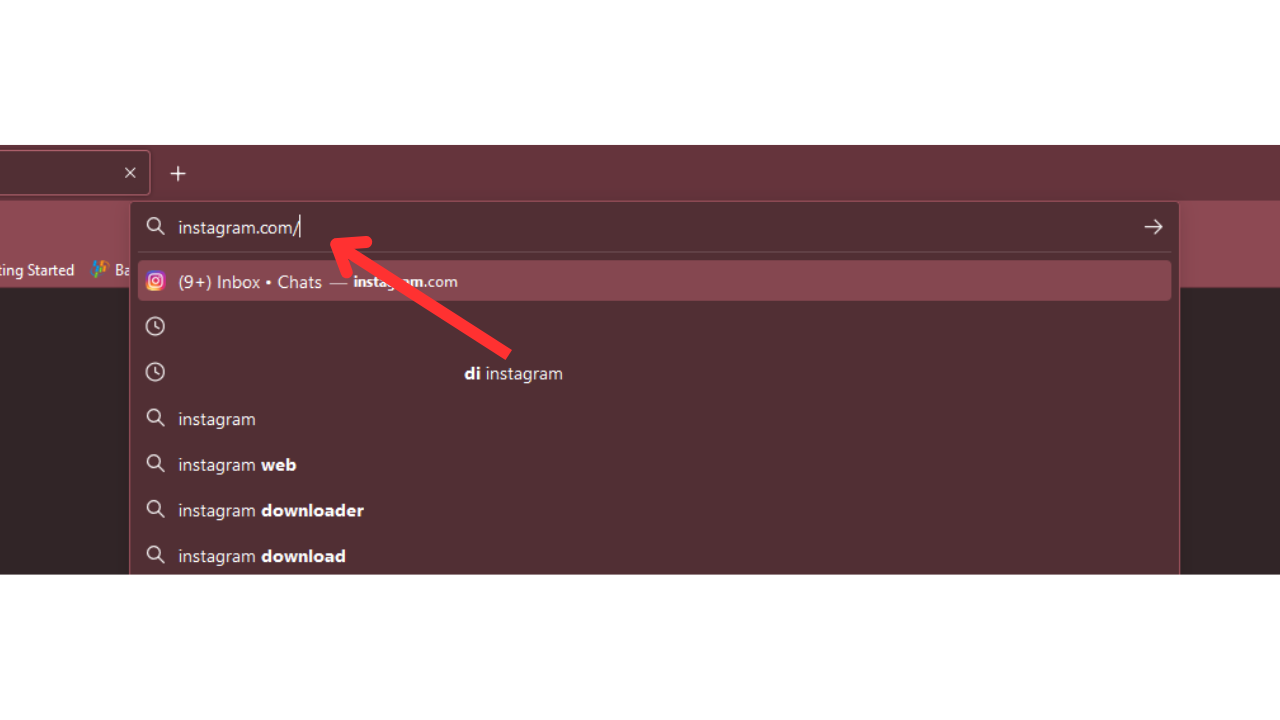
- Setelah itu masuk ke akun pengguna yang telah terdaftar
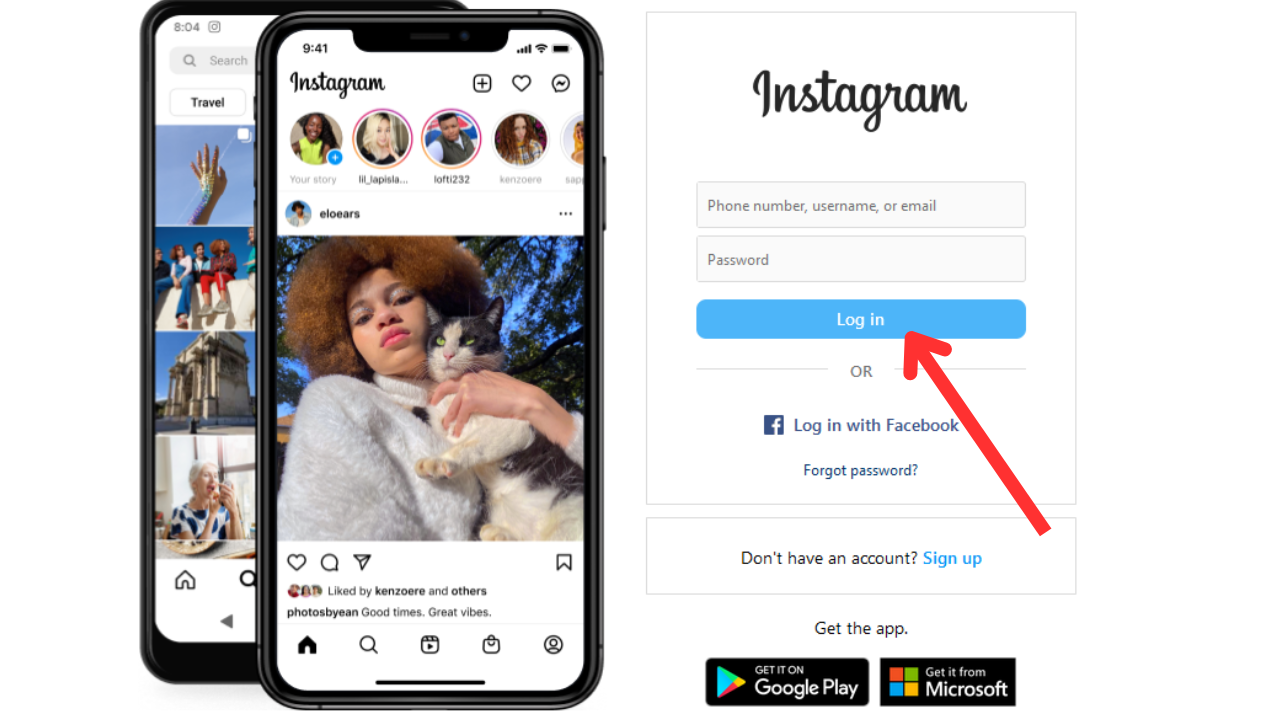
- Pilih menu messages
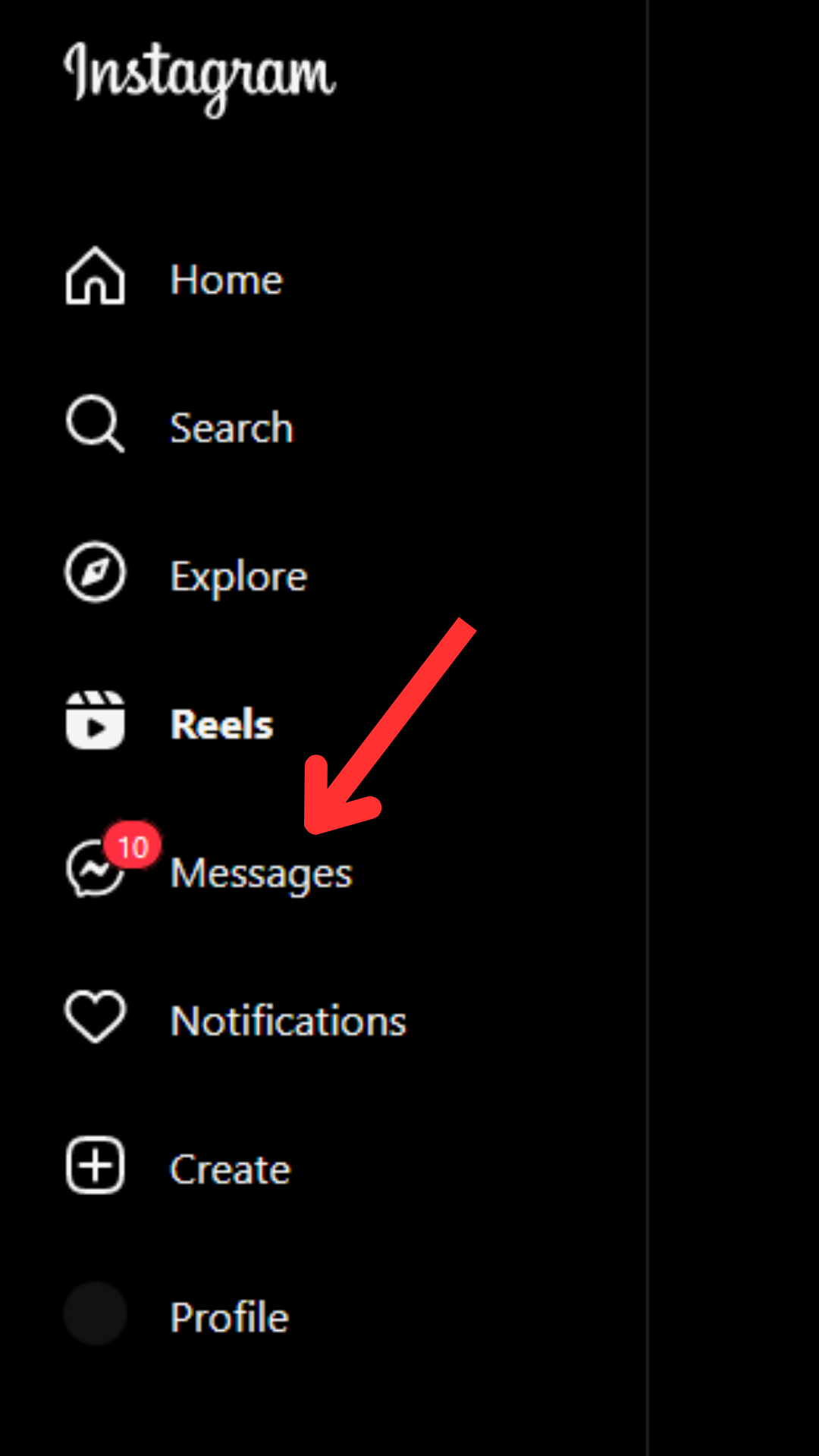
- Klik bagian yang memiliki ikon pensil
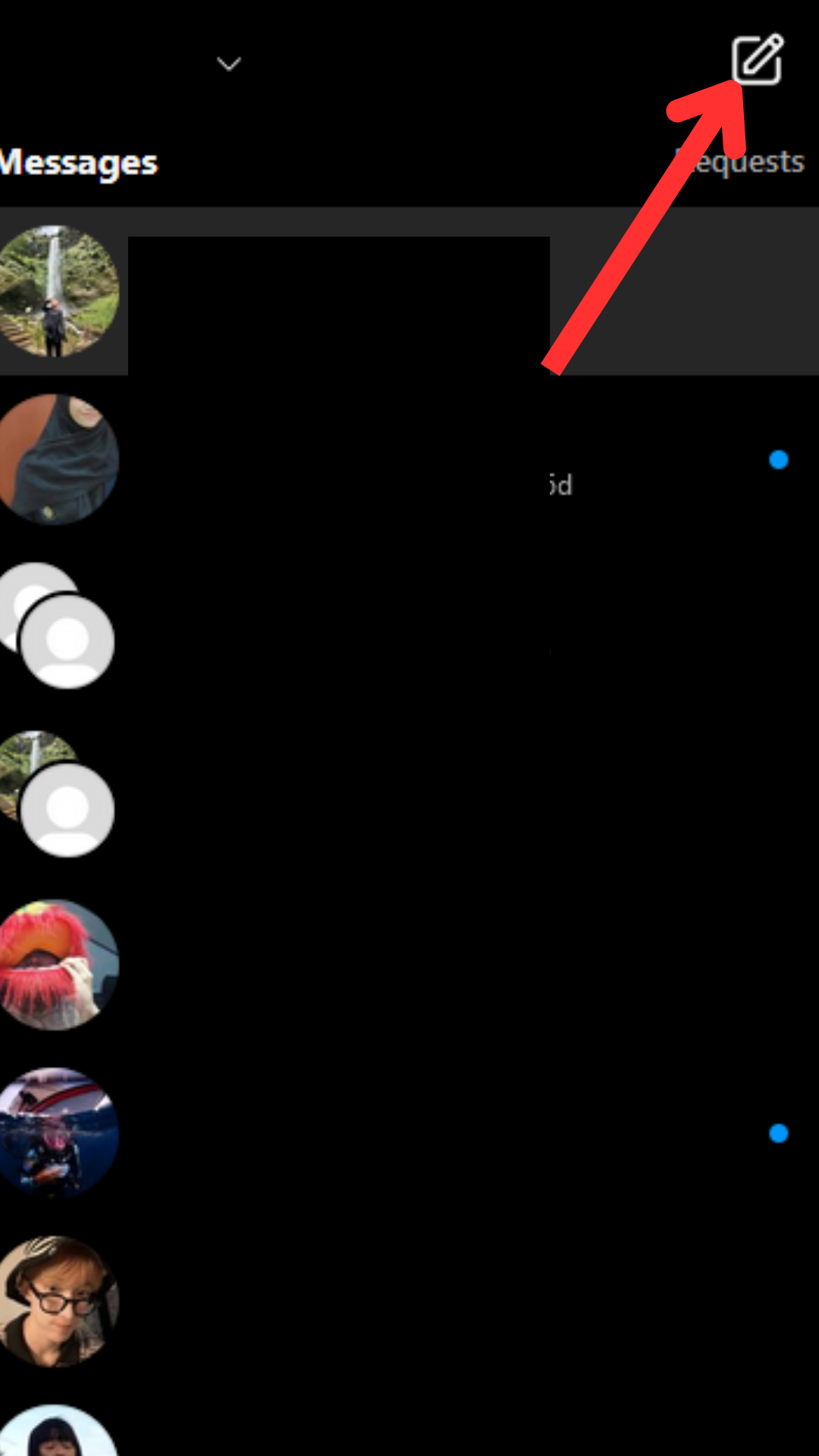
- Kemudian ketikkan nama akun yang ingin pengguna kirim foto
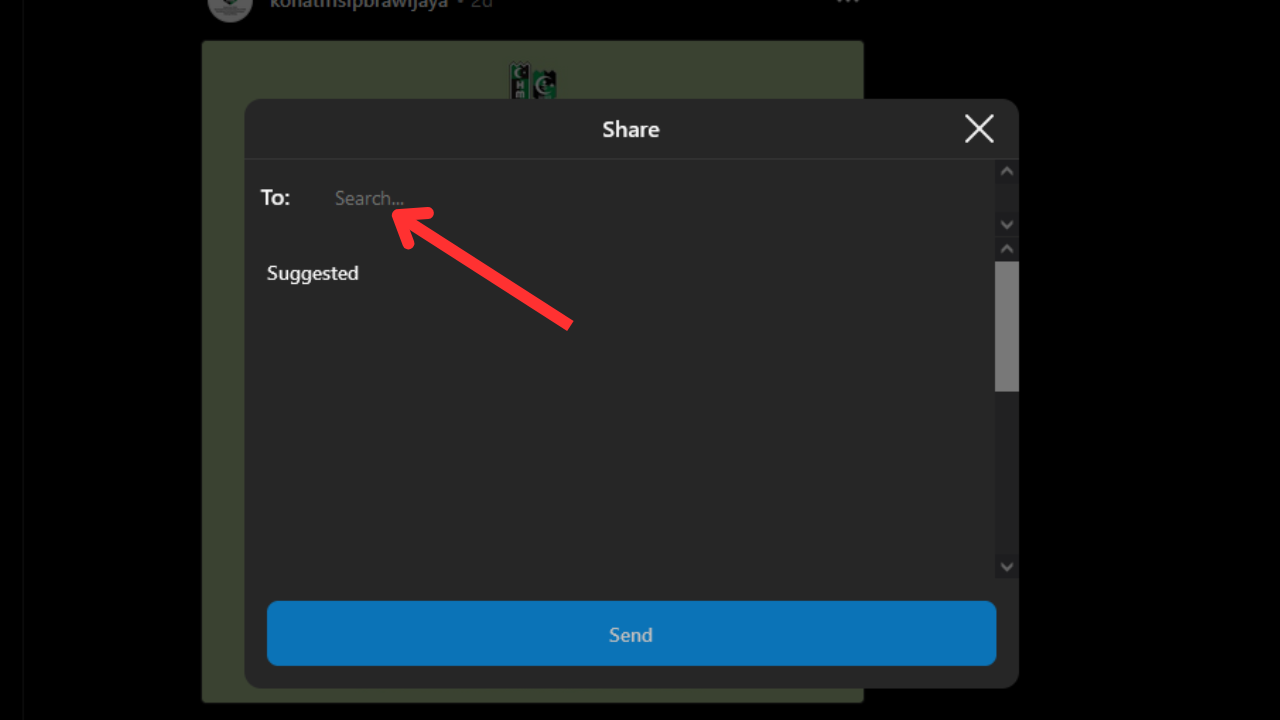
- Tekan chat untuk memulai obrolan
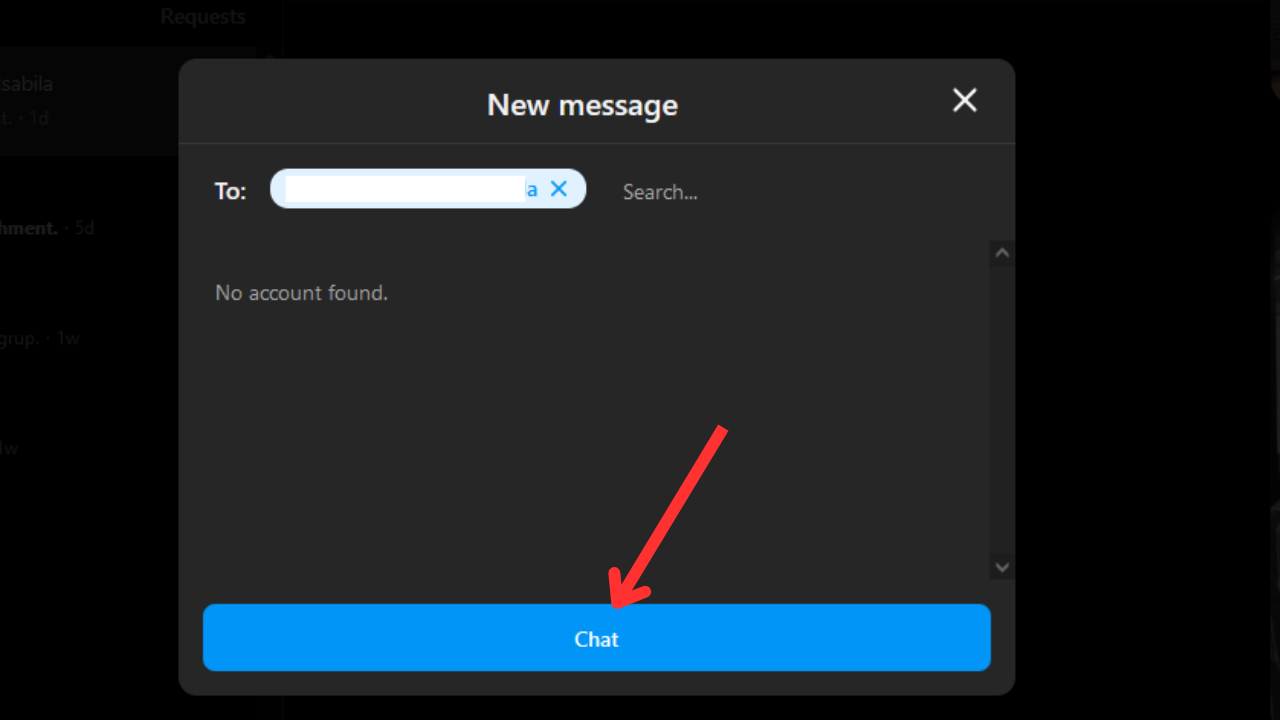
- Lalu klik pada ikon gambar atau persegi
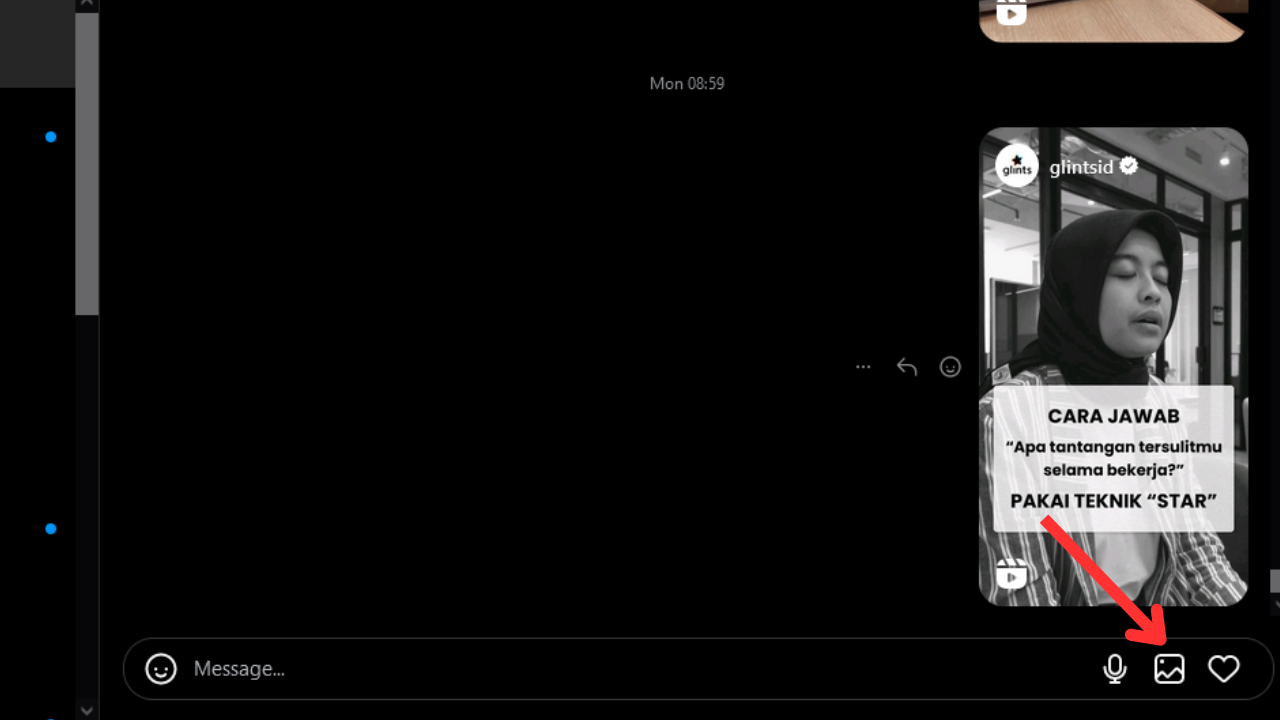
- Pilih foto yang pengguna inginkan
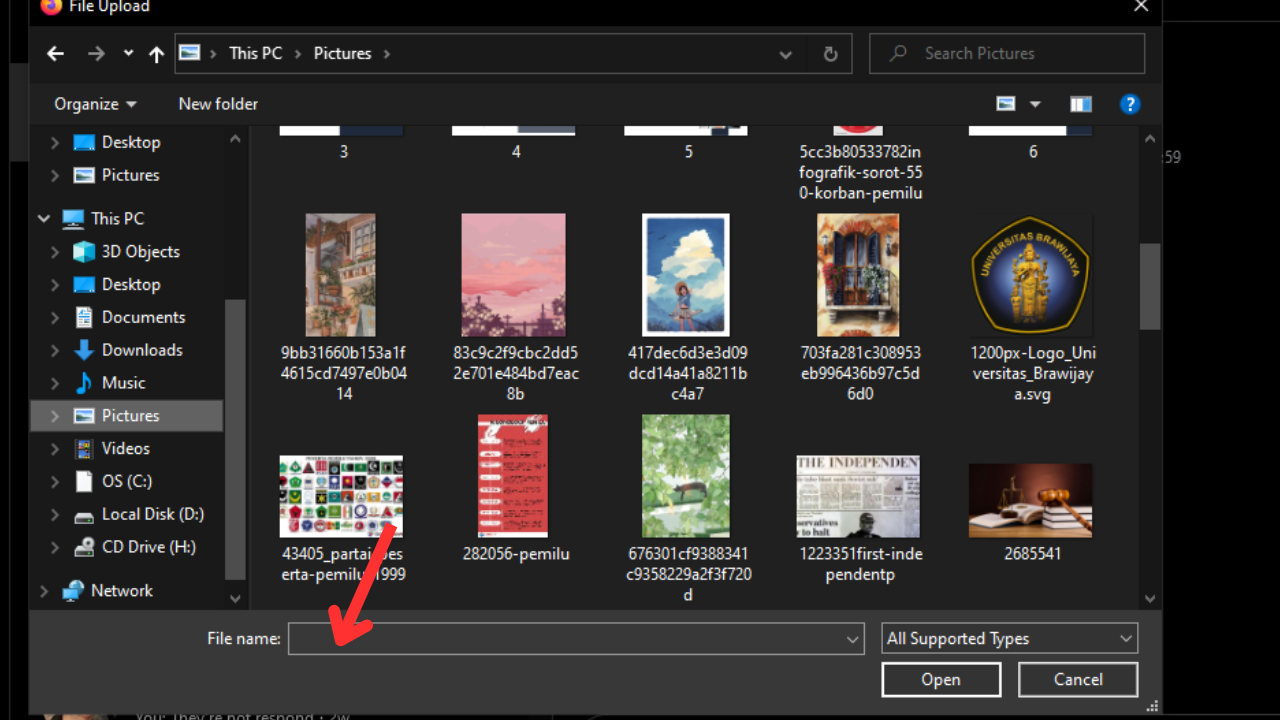
- Klik open
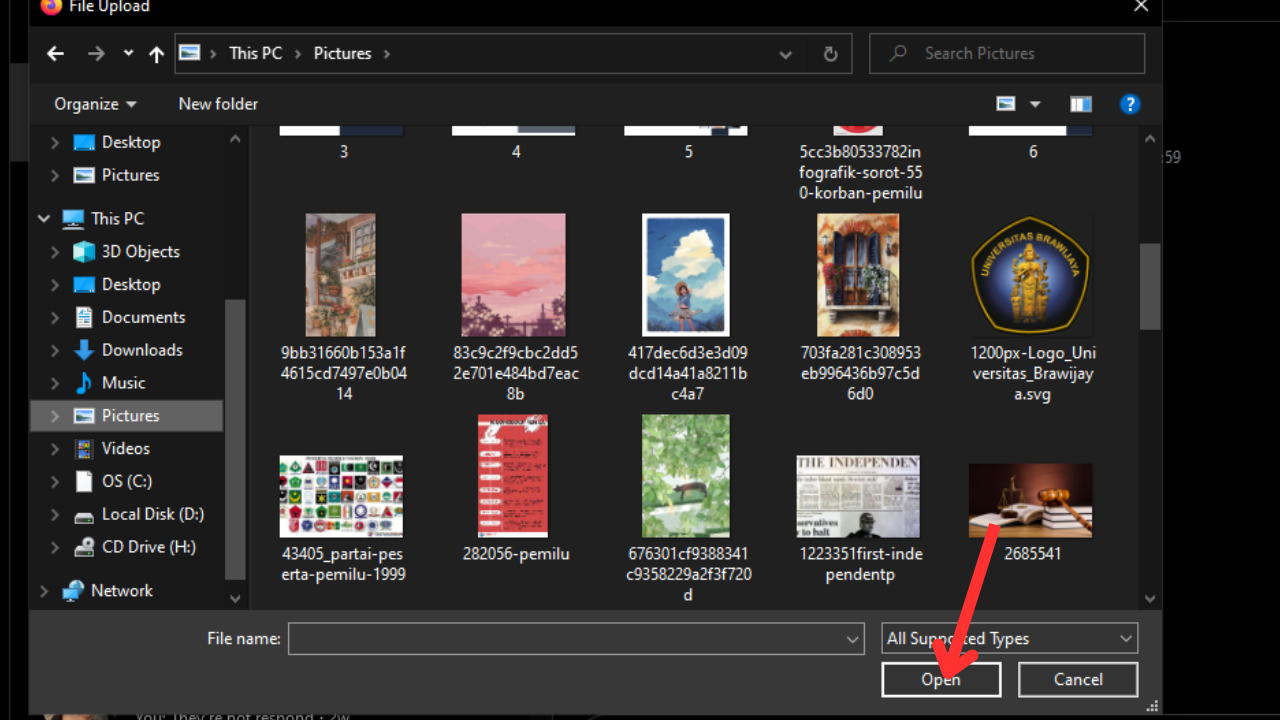
- Dan klik send untuk mengirimkan foto yang telah terpilih
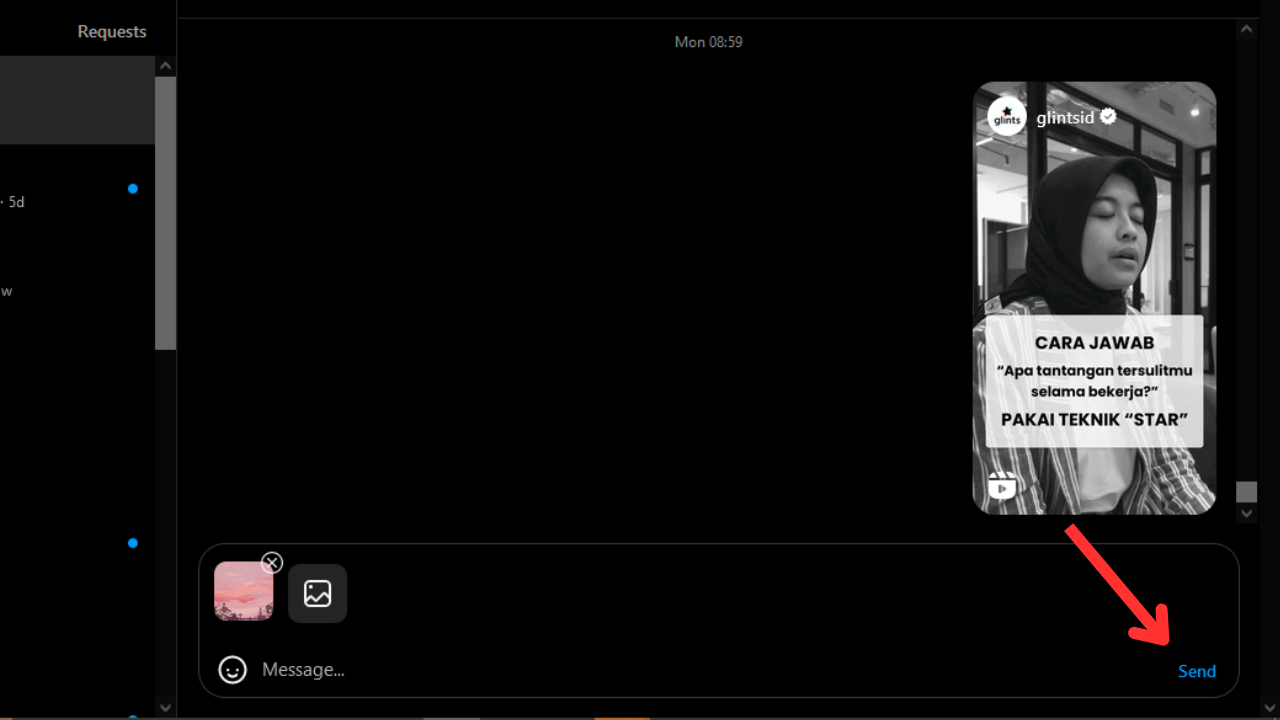
- Foto akan terkirim ke DM akun tersebut
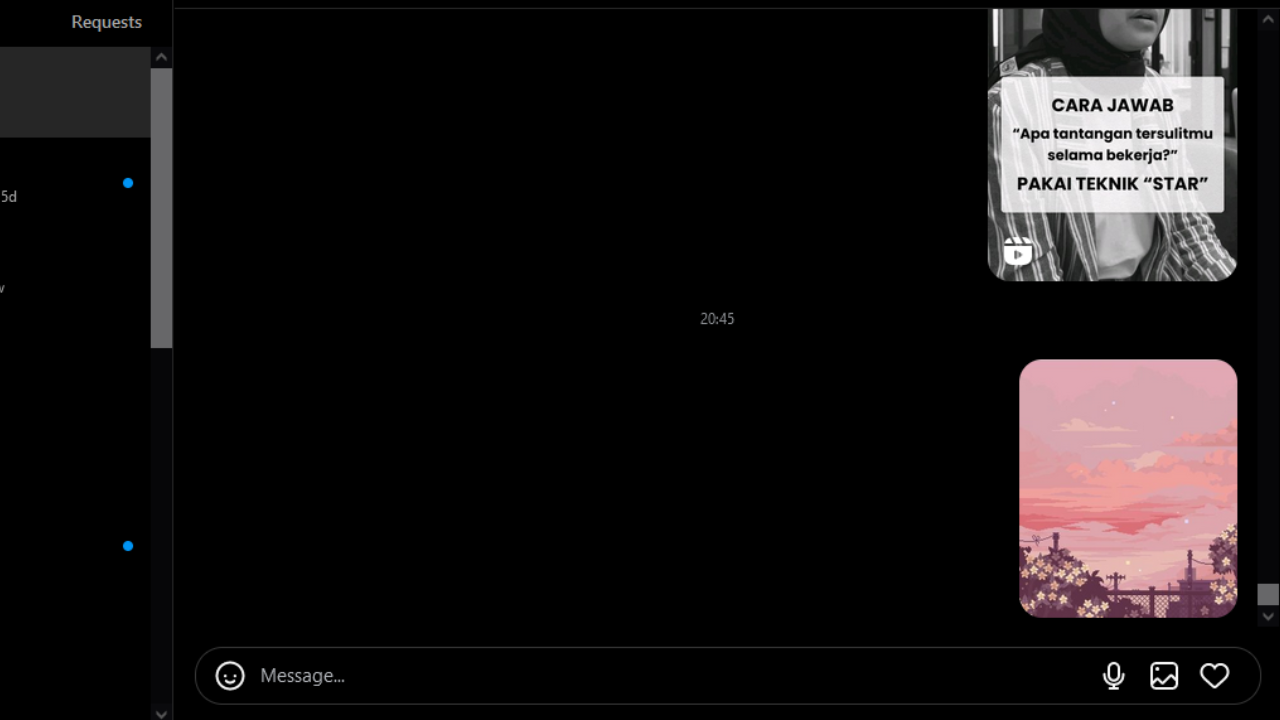
2. Mengirim Pesan Teks Melalui DM Instagram Pada Laptop
Fitur Direct Message sama seperti WhatsApp yang bisa mengirim pesan teks hingga lokasi pengguna berada. Ada banyak manfaat dari fitur ini terlebih jika akun berguna sebagai tempat jualan. Banyak pembeli akan mengirimkan pesan untuk membeli dan menanyakan tentang produk.
- Masuk ke browser yang pengguna inginkan
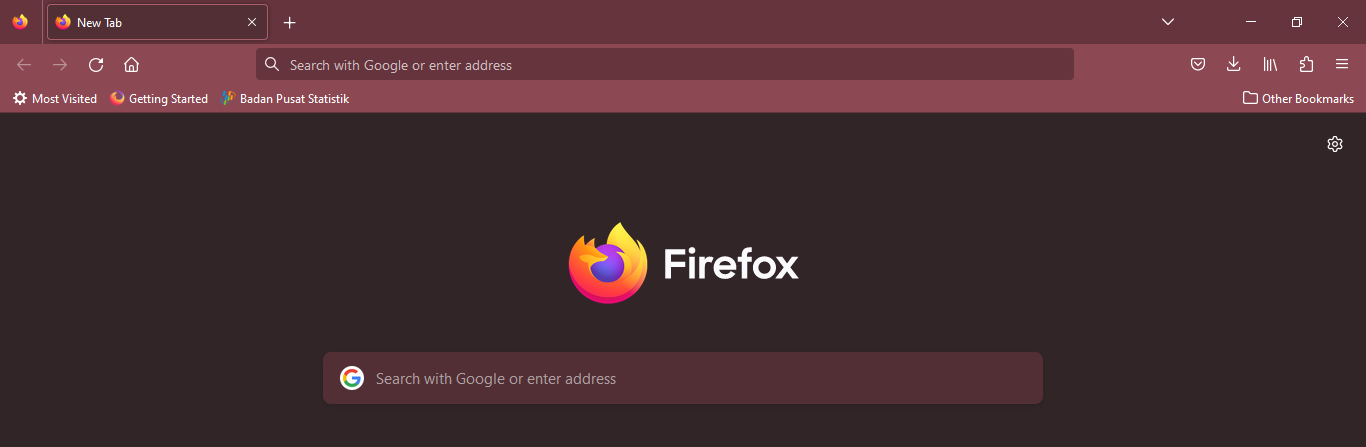
- Setelah itu klik kolom pencarian dan ketikkan Instagram
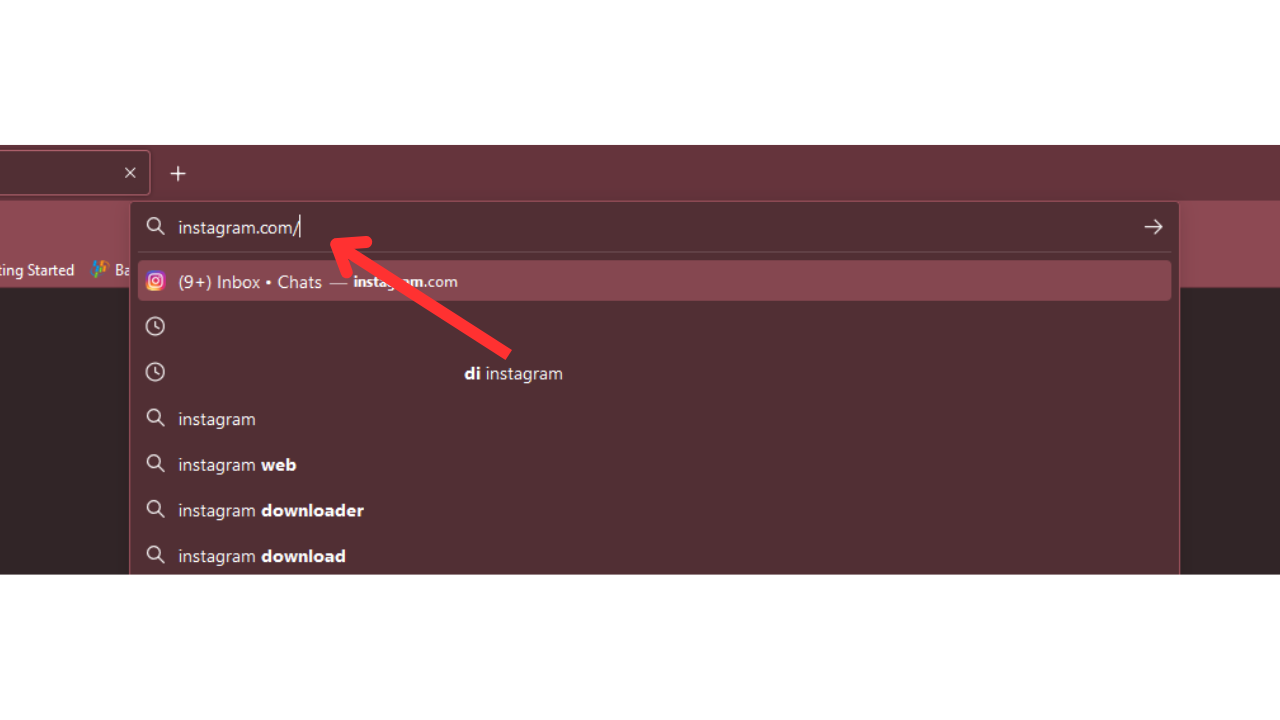
- Login menggunakan akun pengguna
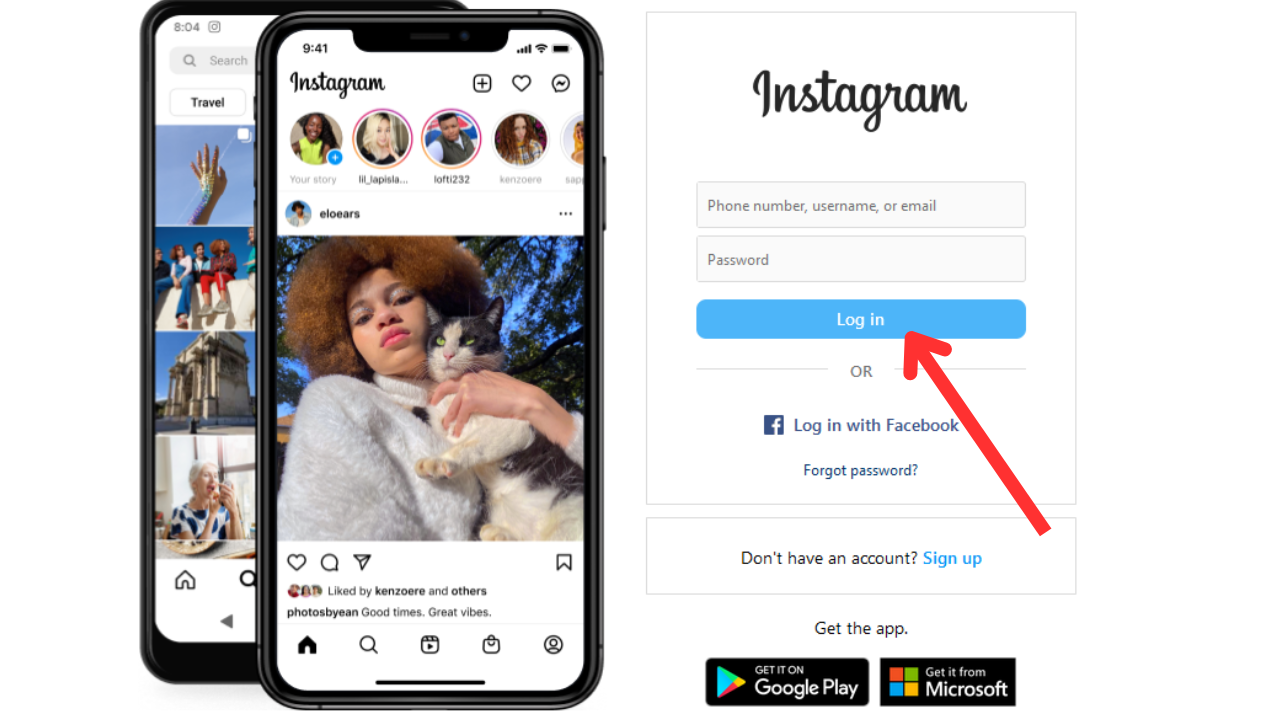
- Lalu klik messages
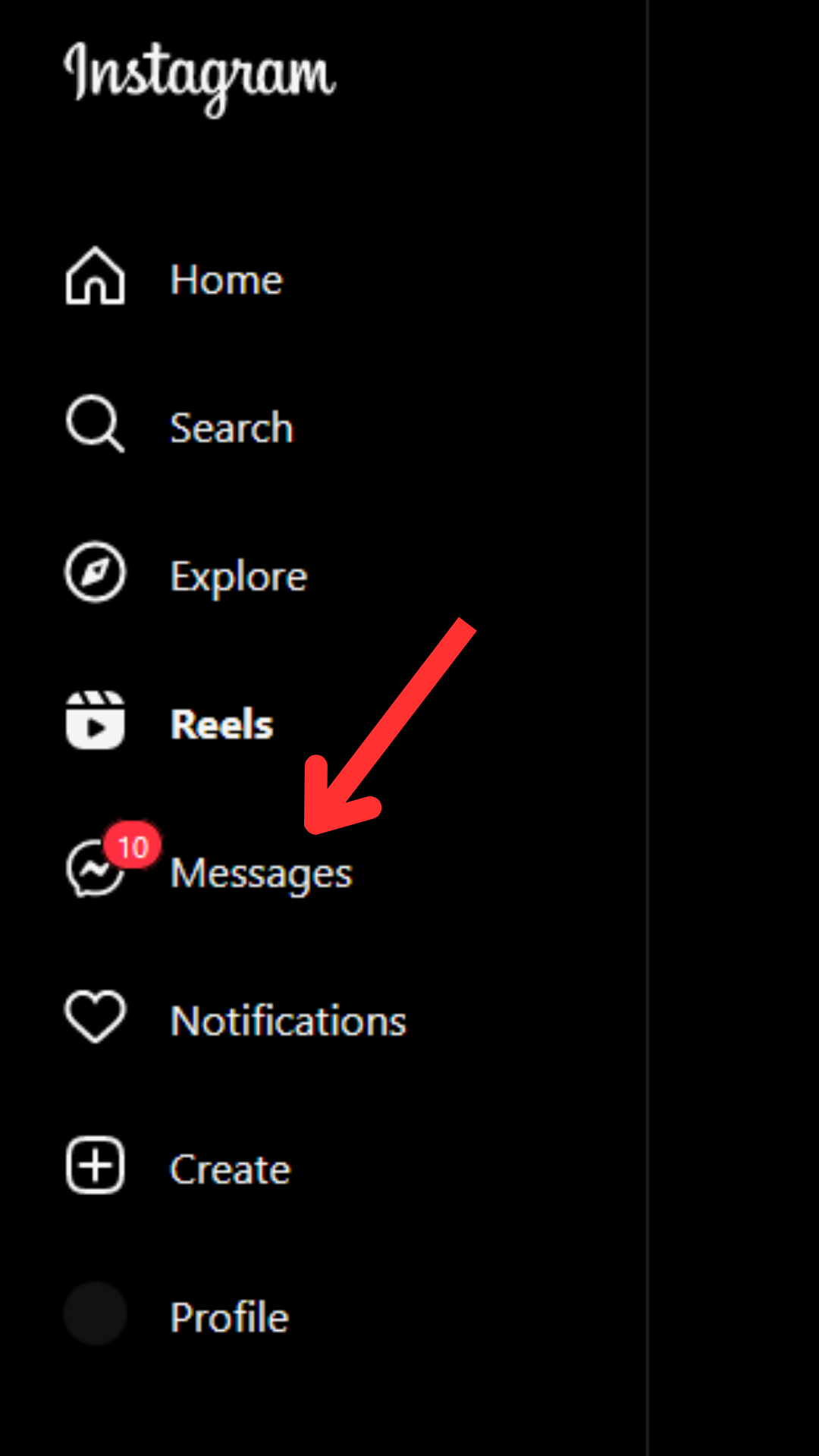
- Kemudian klik ikon pensil
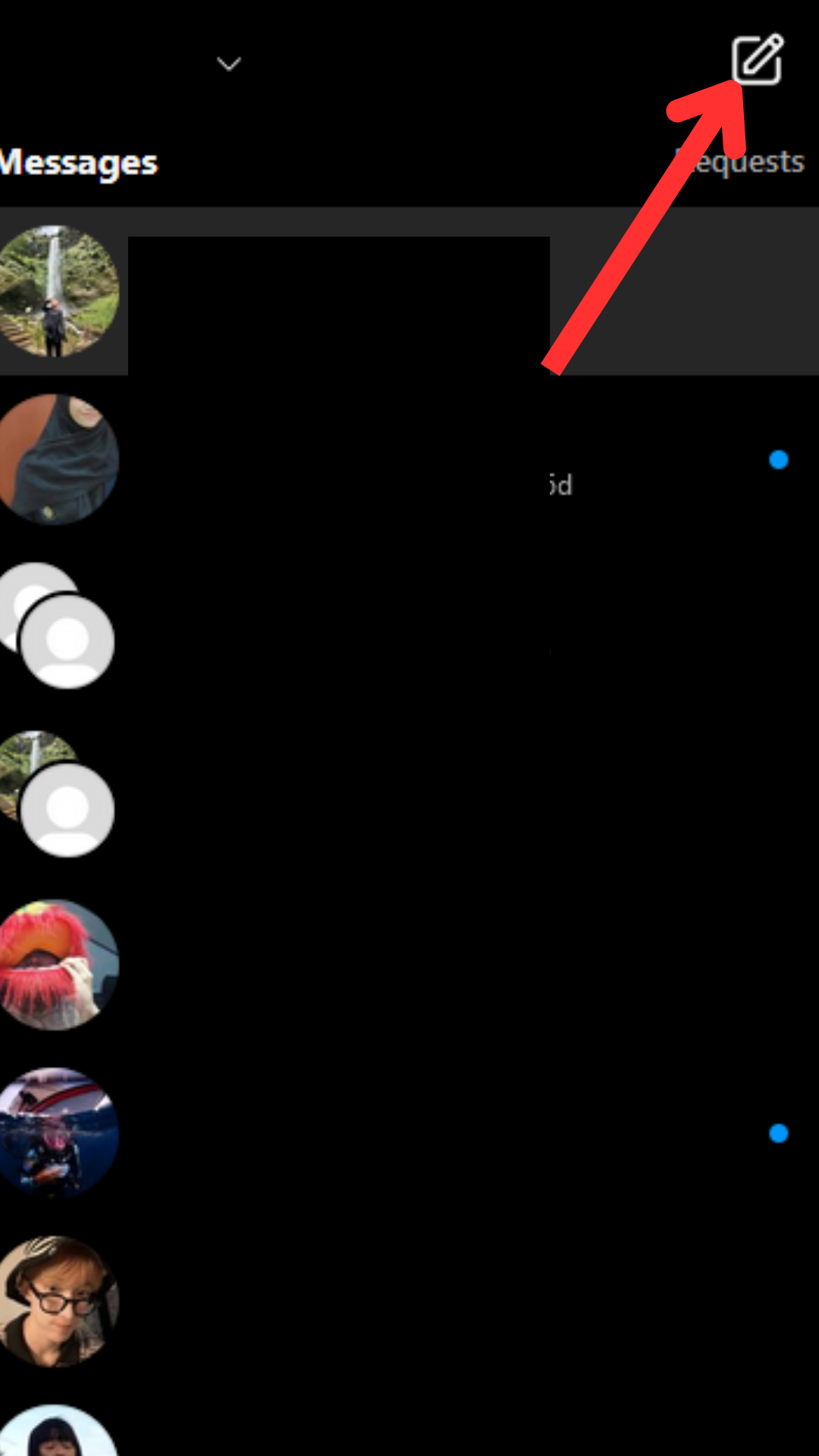
- Pilih akun yang ingin pengguna kirim pesan
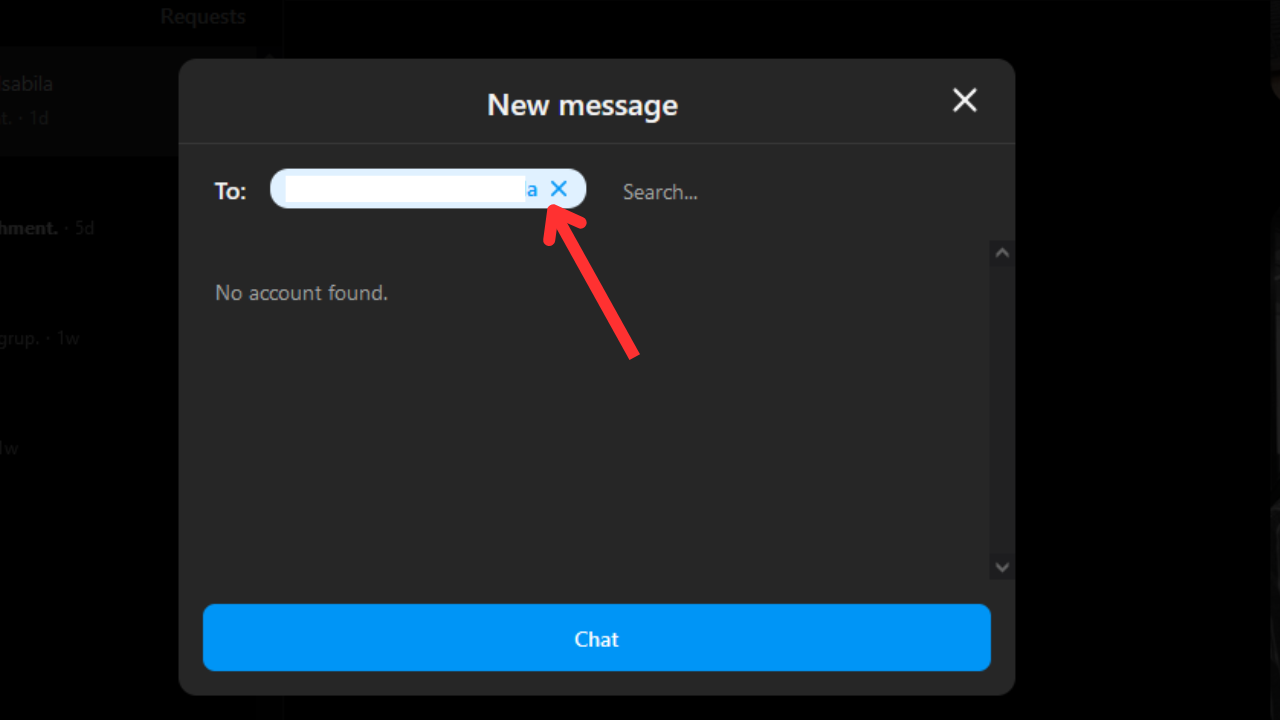
- Klik chat
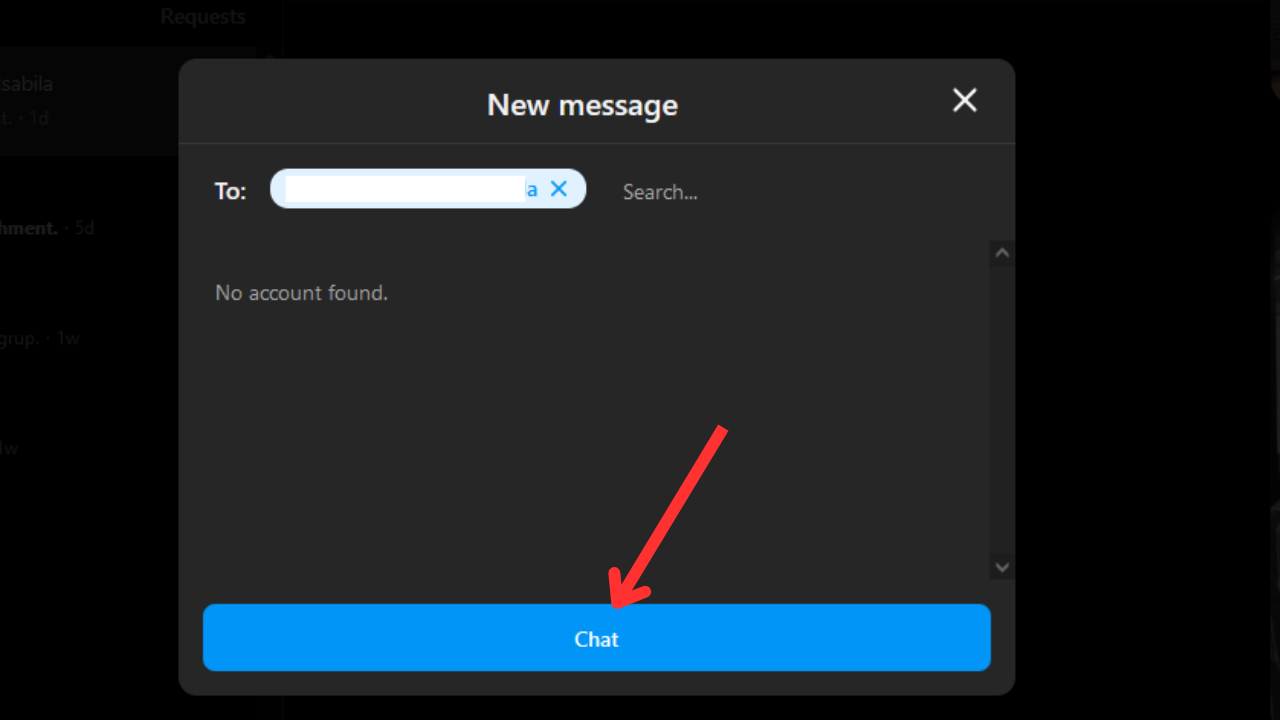
- Ketikkan pesan pada kolom message
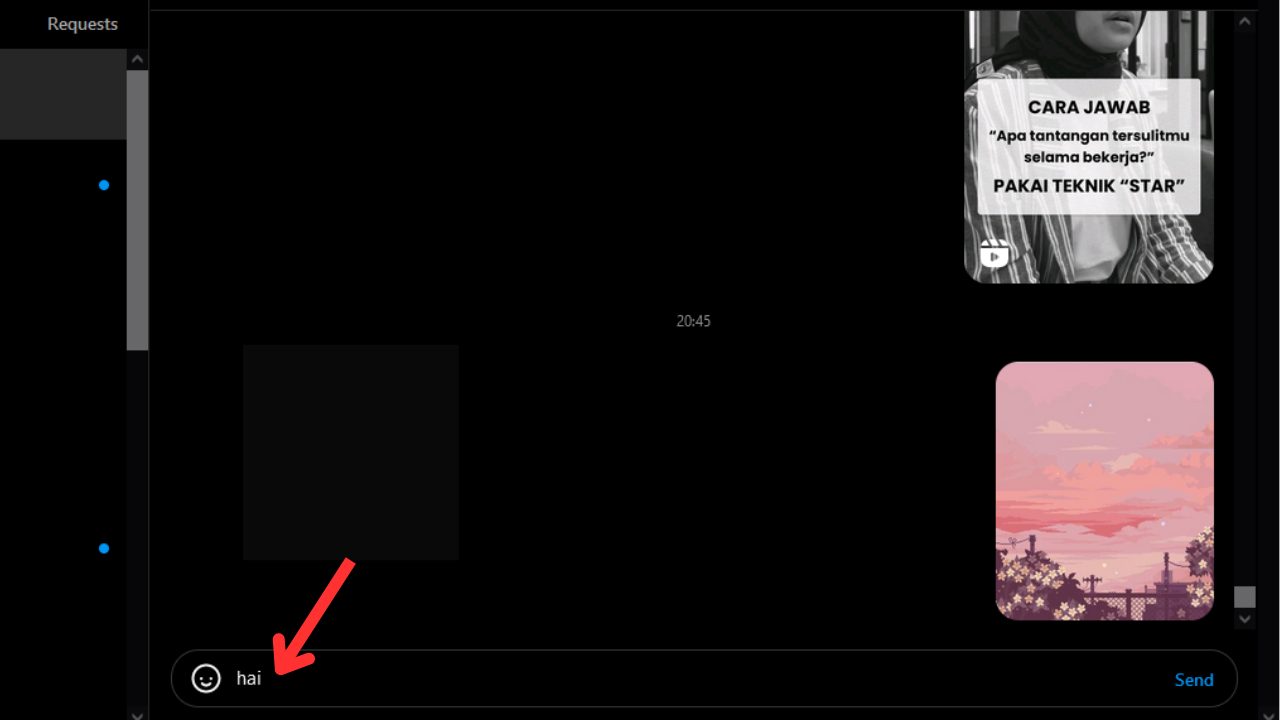
- Klik send
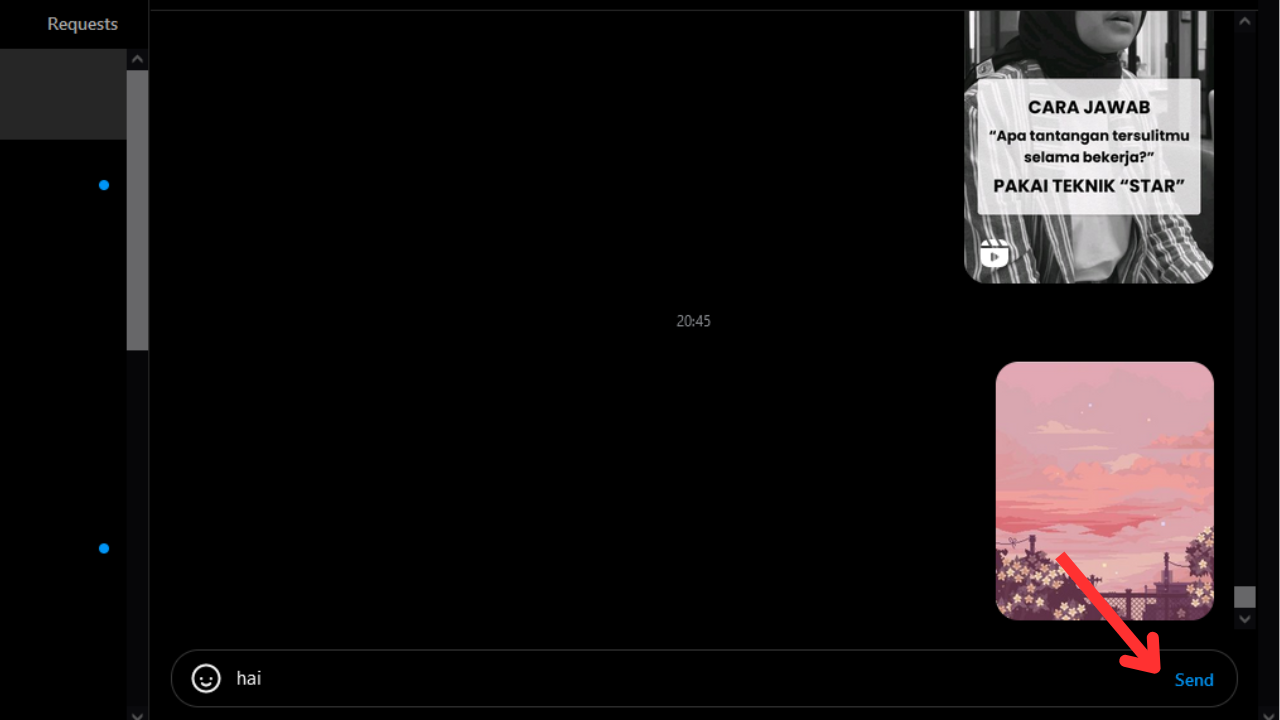
- Maka pesan akan segera terkirim
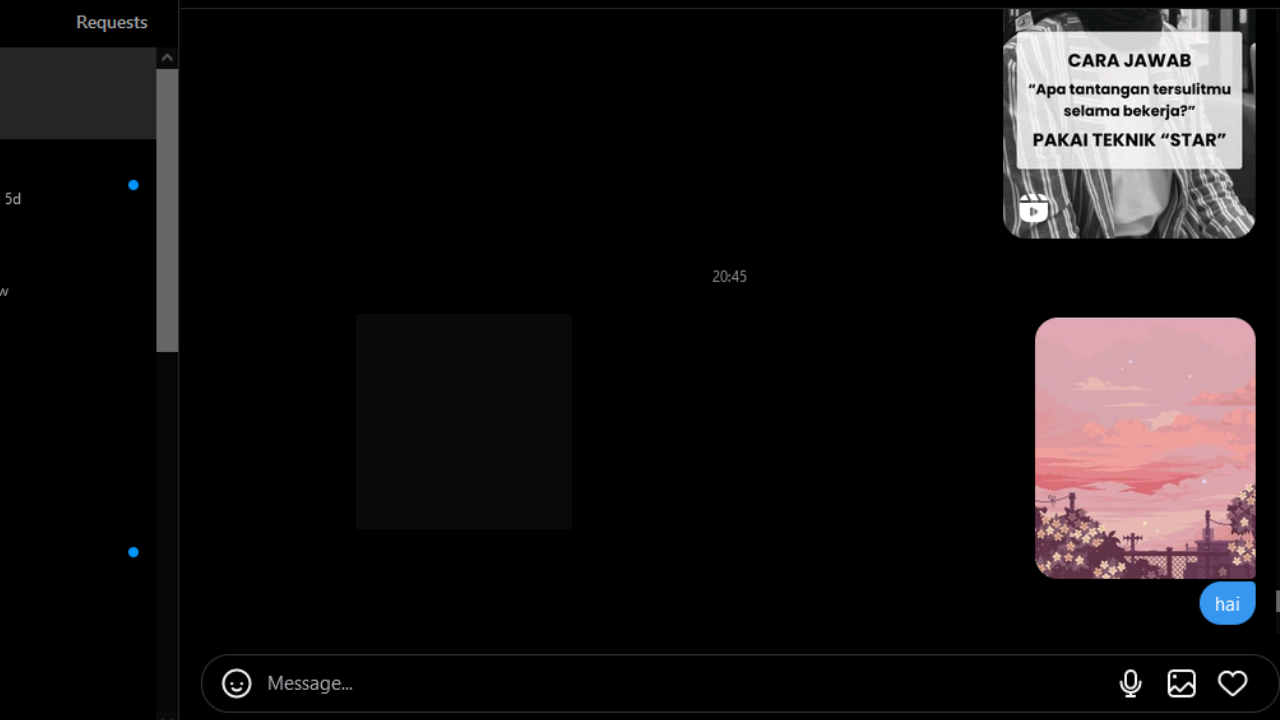
3. Mengirim Story Instagram ke DM Menggunakan Laptop
Setiap pengguna yang mengupload ke story Instagram dan memberikan tanda pada akun lain maka akan muncul pemberitahuan melalui Direct Message. Selain itu pengguna bisa mengirimkan story orang lain tanpa harus menyimpannya. Berikut cara pengguna mengirim story ke Direct Message Instagram yaitu:
- Buka browser yang pengguna inginkan untuk membuka Instagram
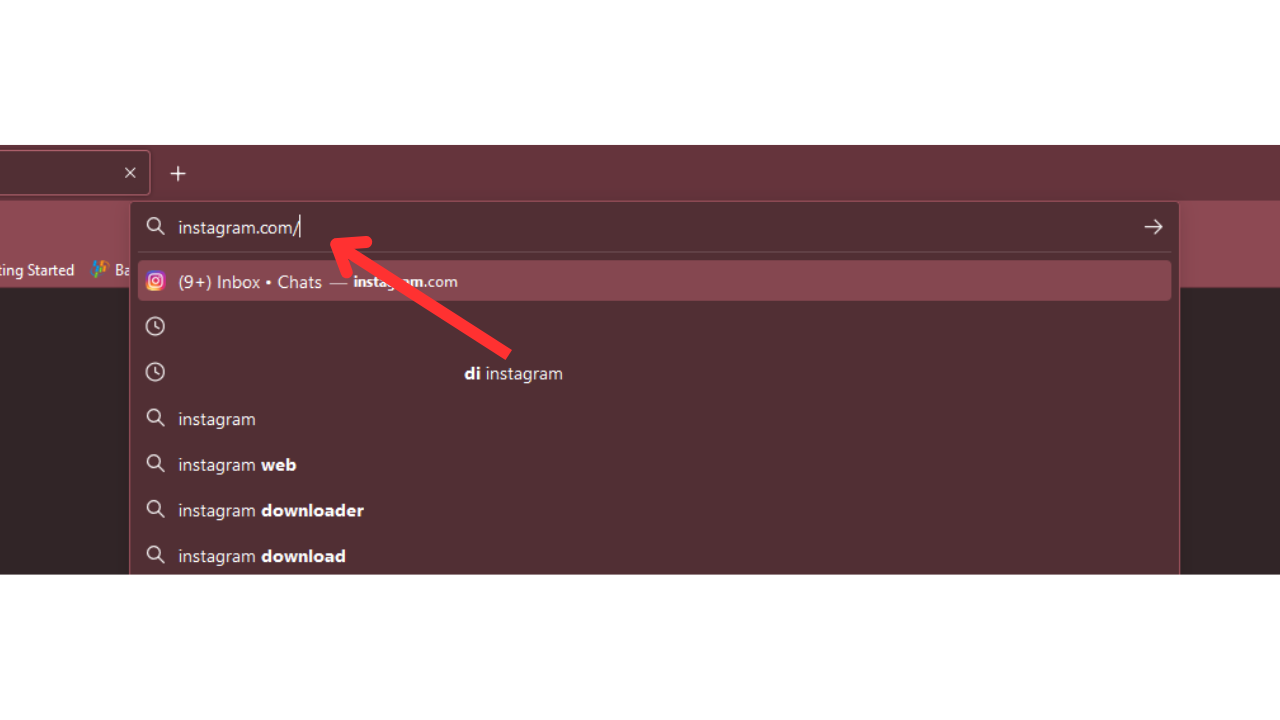
- Login menggunakan akun pengguna
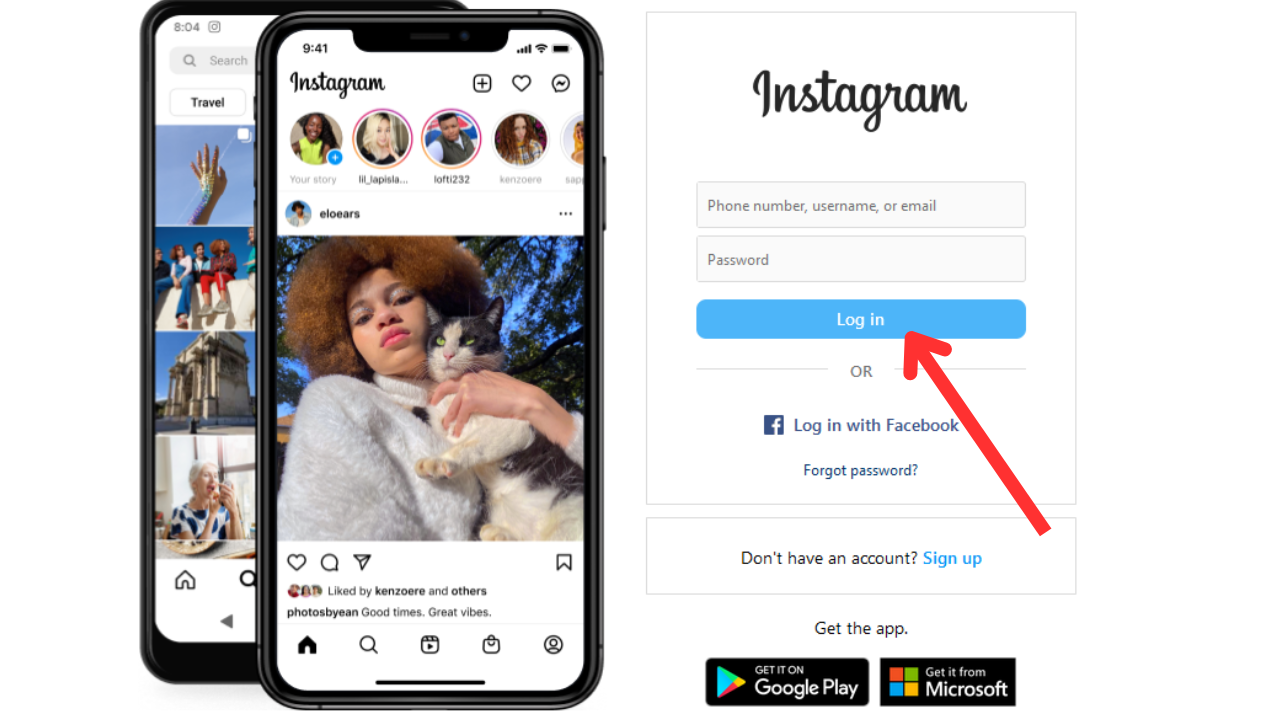
- Pilih story yang ingin pengguna kirimkan
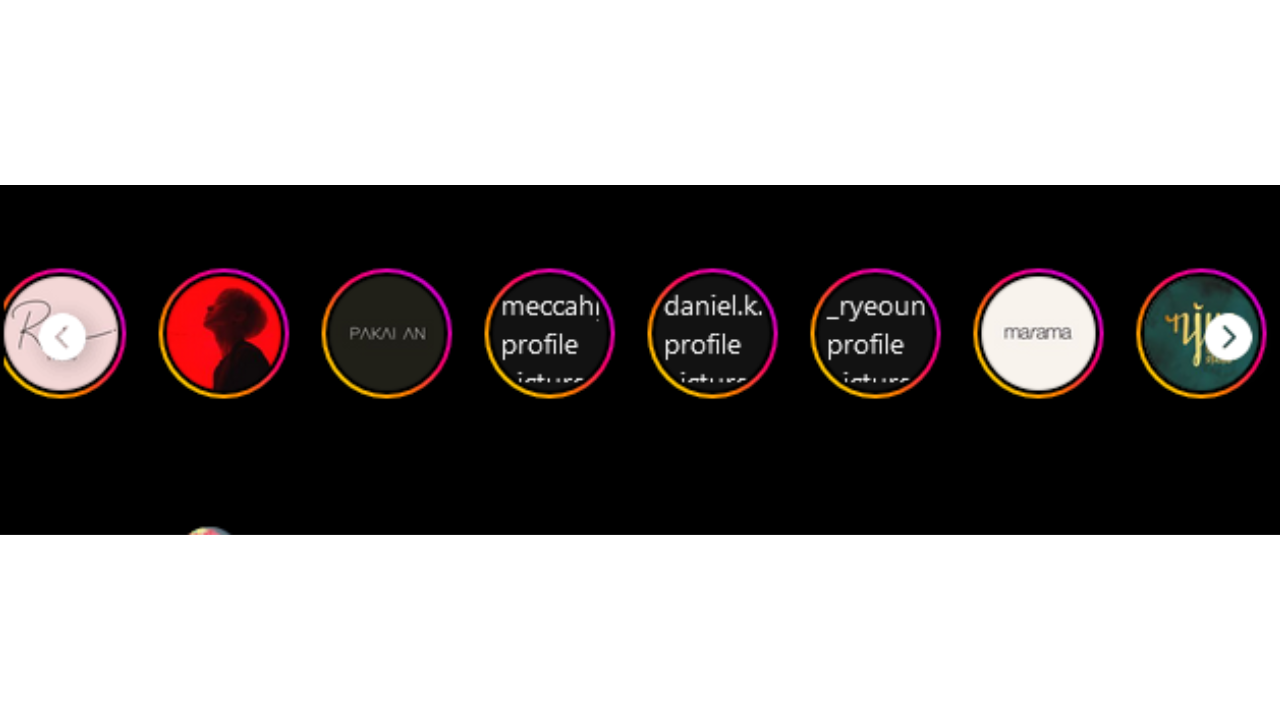
- Setelah itu klik ikon panah atau direct
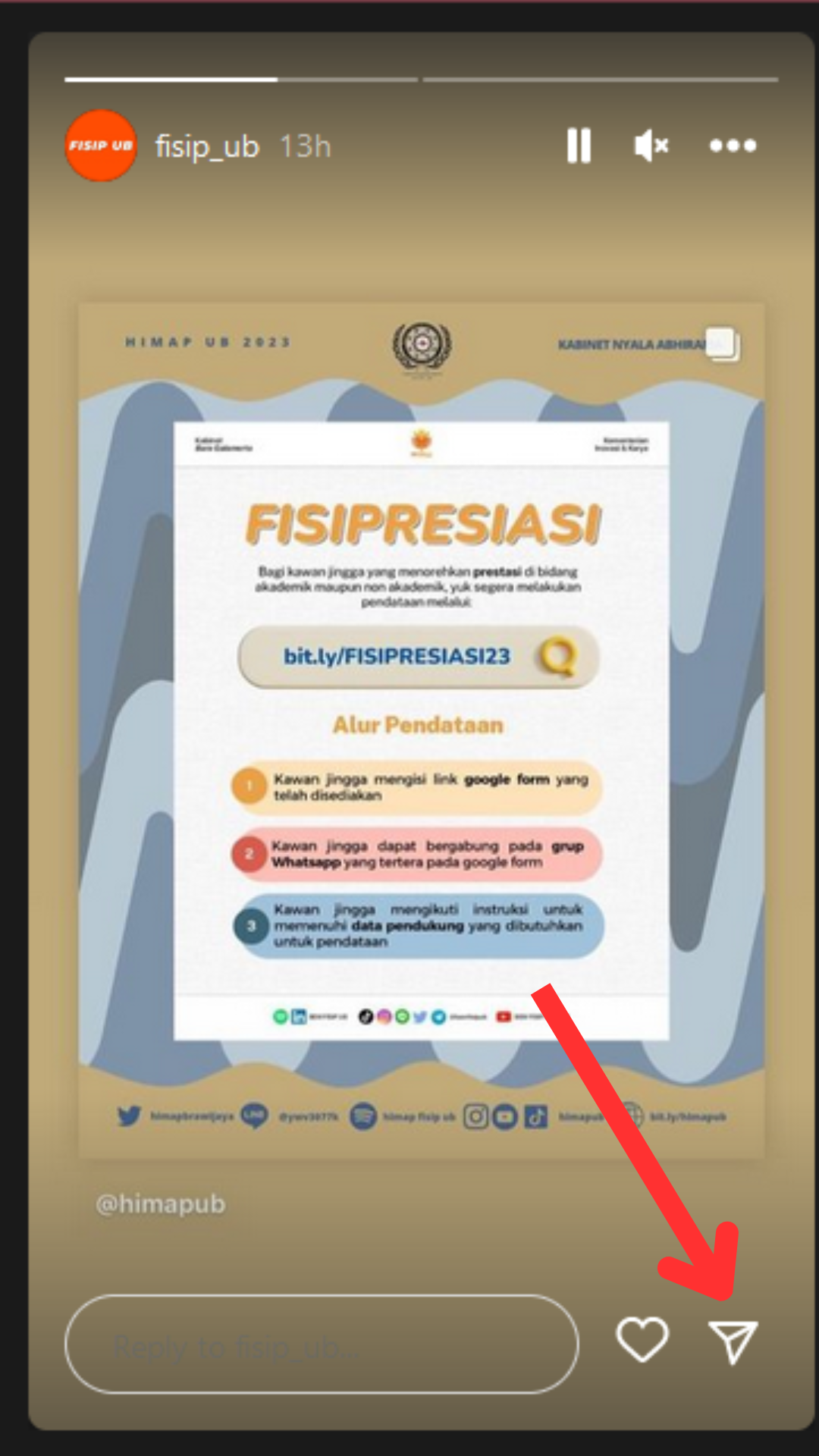
- Ketikkan akun yang ingin pengguna kirim story tersebut
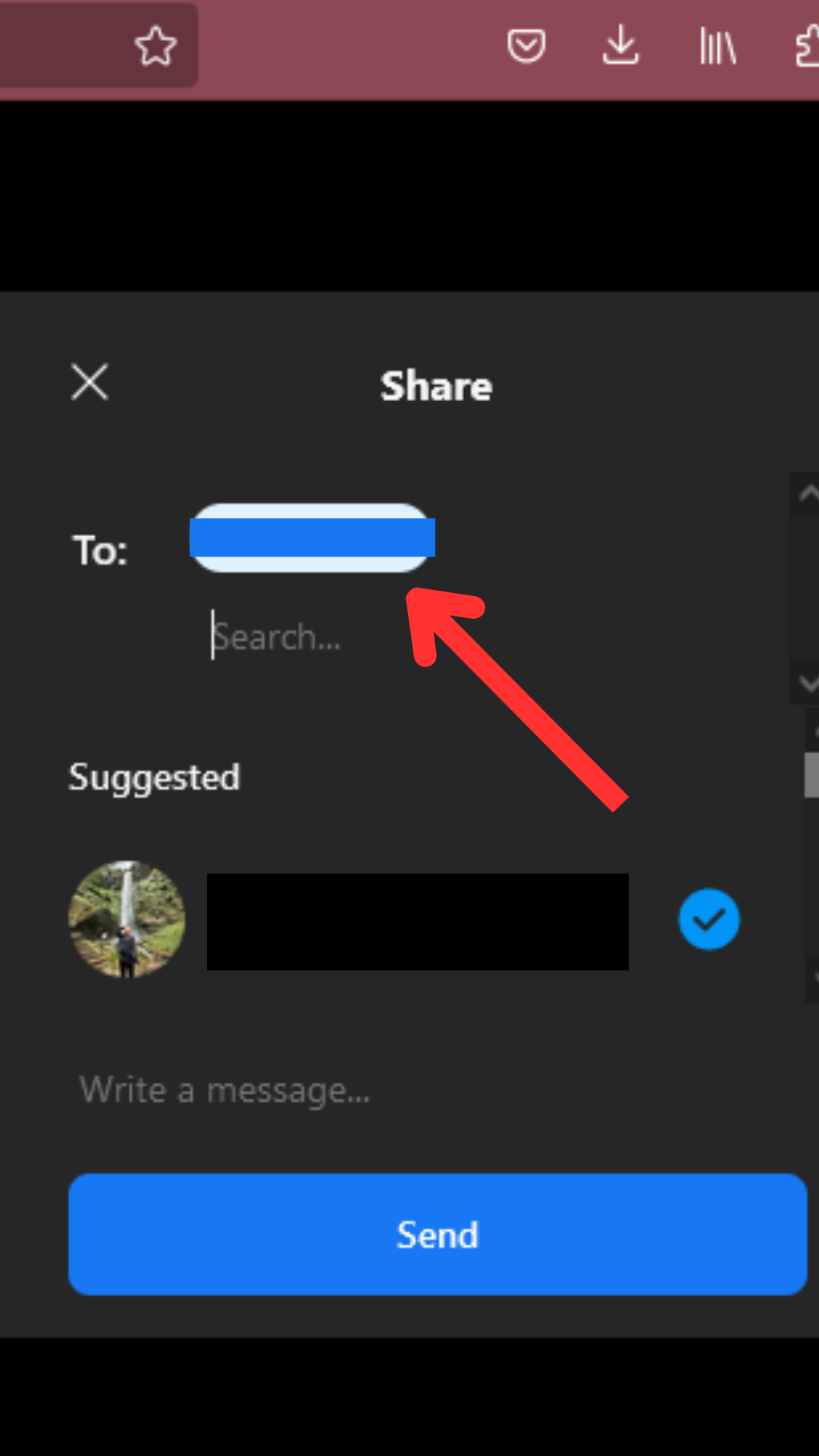
- Kemudian klik send

- Maka story akan terkirim ke akun yang pengguna pilh
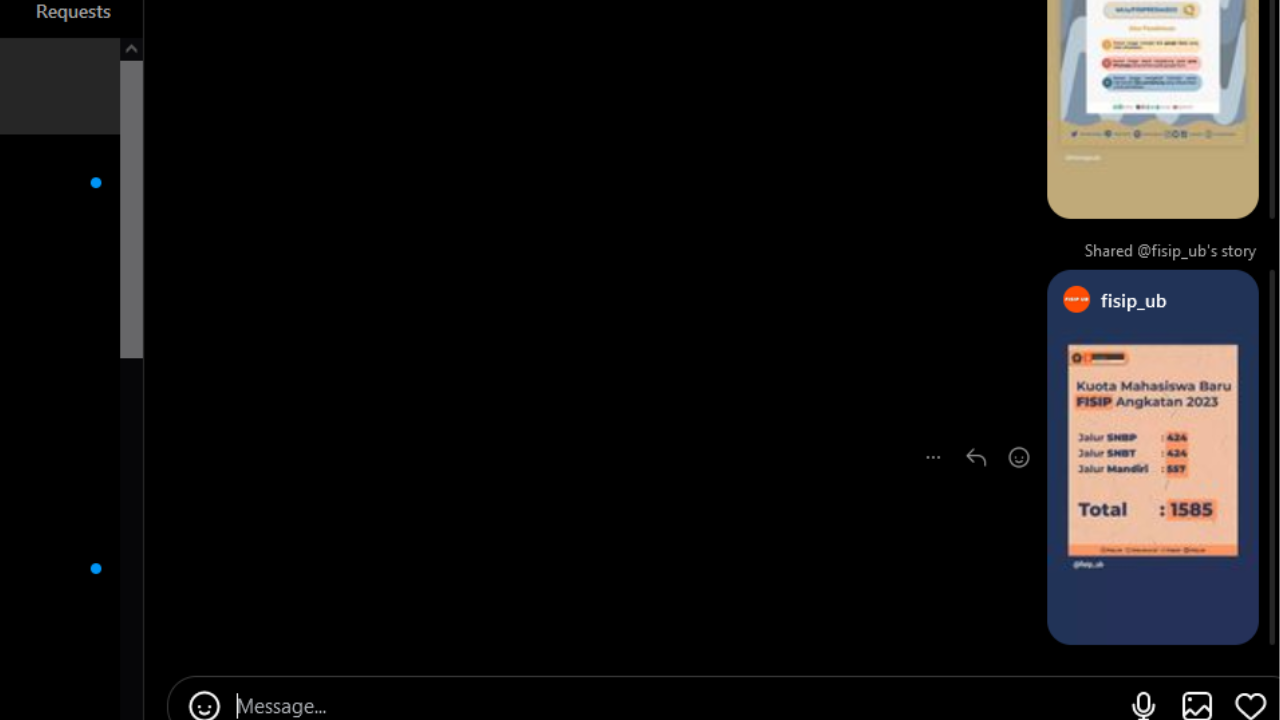
- Namun story hanya bisa pengguna lihat dalam waktu 24 jam dan akan hilang jika lewat batas tersebut.
4. Mengirim Reels ke DM Instagram Melalui Browser
Reels berguna untuk membuat konten berupa video yang dapat menjangkau audiens dengan lebih luas. Fitur ini akan membantu para kreator dalam membagikan kreativitasnya sehingga meningkatkan jumlah followers. Berikut cara mudah untuk mengirimkan konten reels ke DM yaitu:
- Masuk browser yang pengguna inginkan
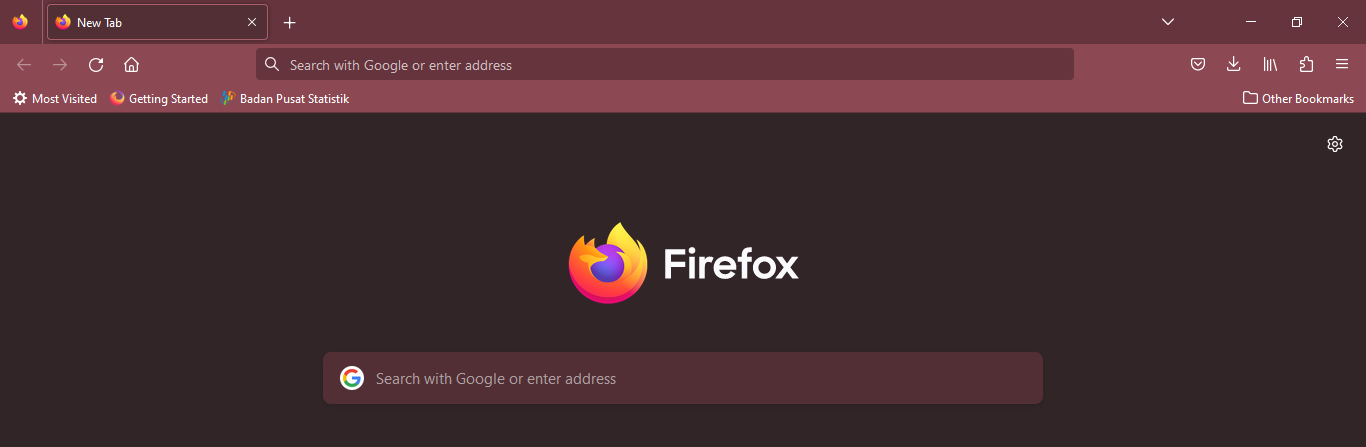
- Setelah itu ketikkan Instagram pada kolom pencarian
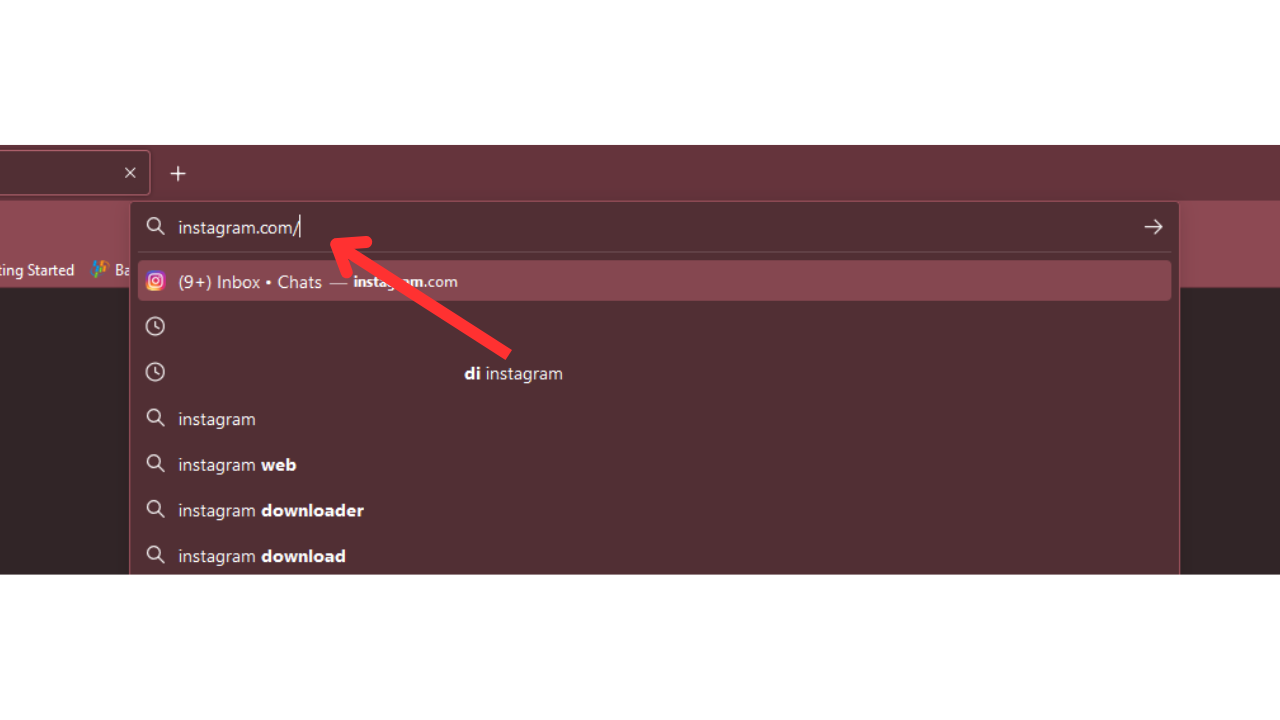
- Login menggunakan akun pengguna yang telah terdaftar
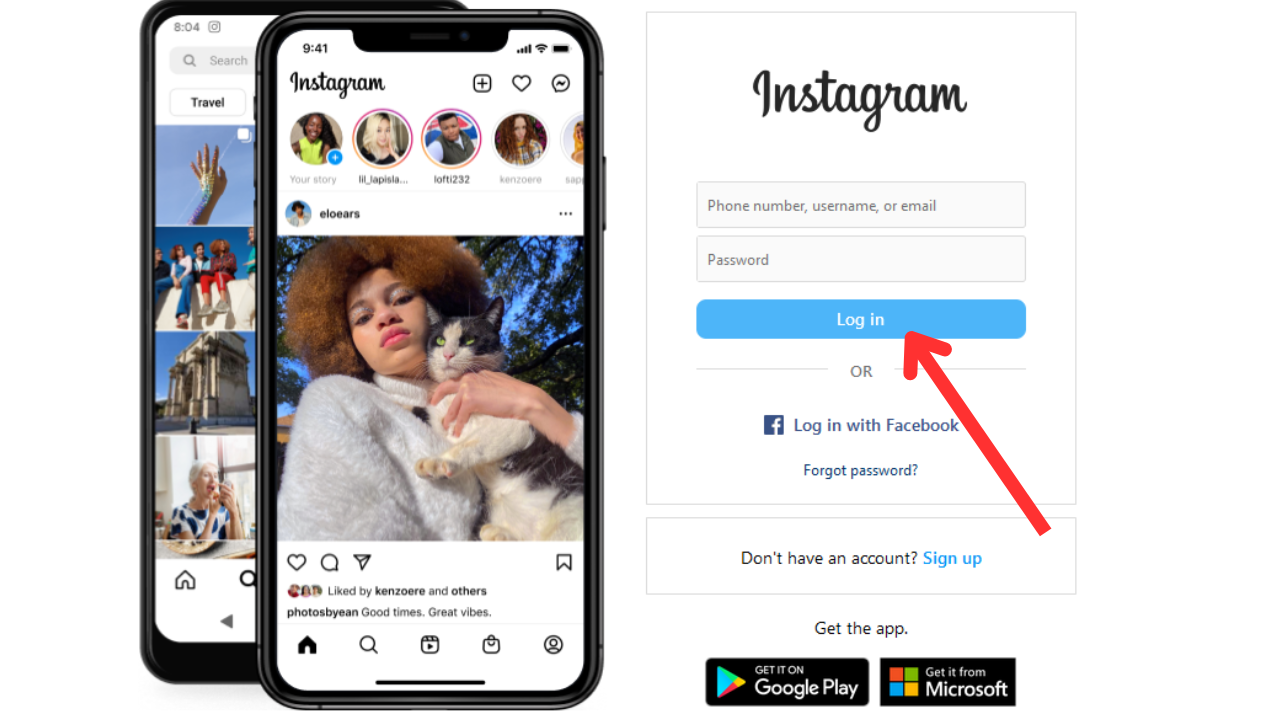
- Klik reels
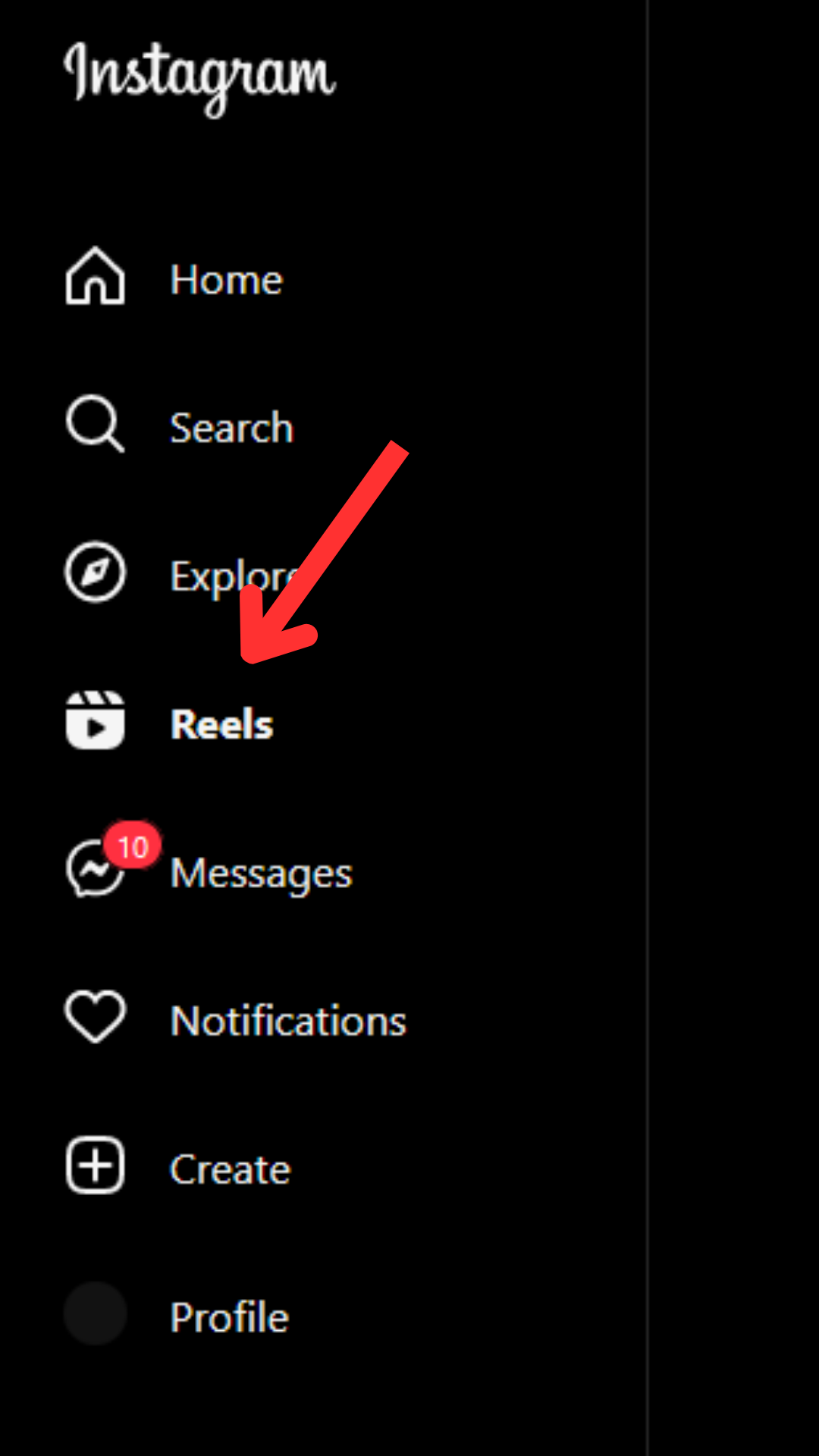
- Pilih reels yang ingin pengguna kirim
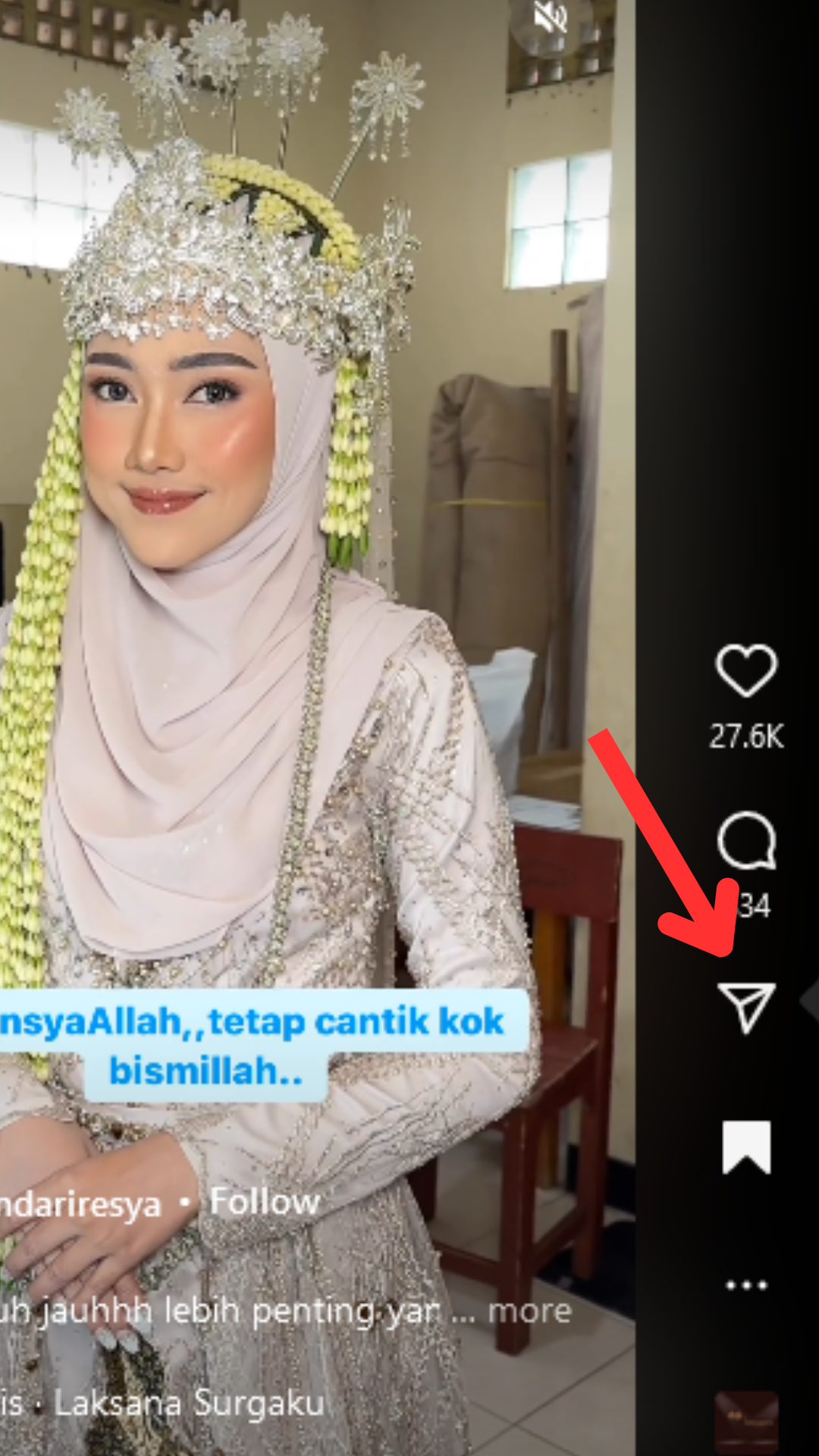
- Lalu klik ikon panah atau direct
- Pilih akun yang ingin pengguna bagikan reels tersebut
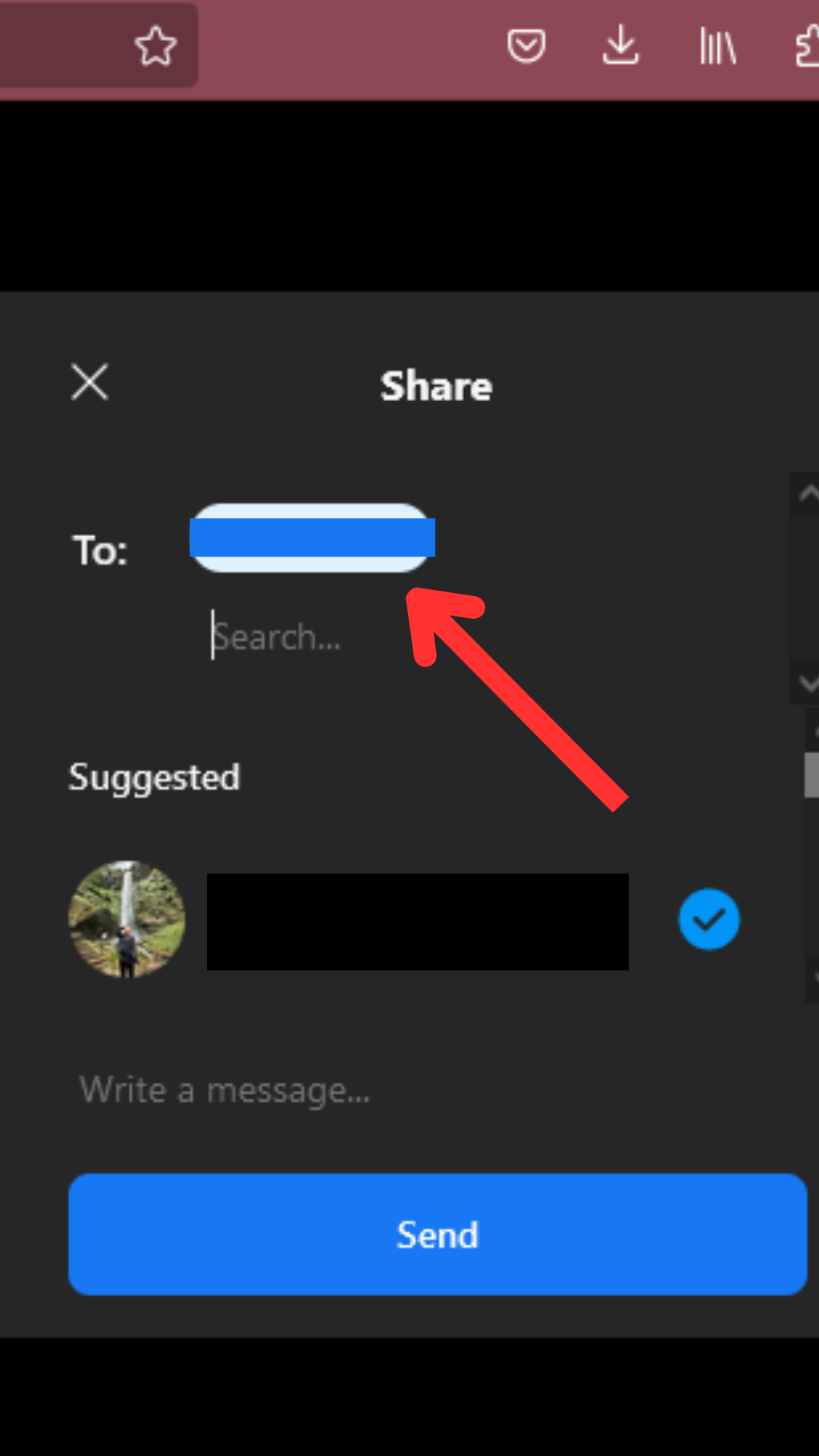
- Kemudian klik send

- Maka reels akan terkirim ke akun yang terpilih
5. Mengirim postingan ke DM Instagram
Setiap postingan akun lain atau milik pengguna bisa dibagikan melalui Direct Message Instagram. Tidak perlu menyimpan atau mendownload yang membuat memori perangkat menjadi penuh. Hanya dengan menekan ikon share maka teman pengguna bisa melihat postingan tersebut.
- Masuk menggunakan browser yang pengguna inginkan seperti firefox atau chrome
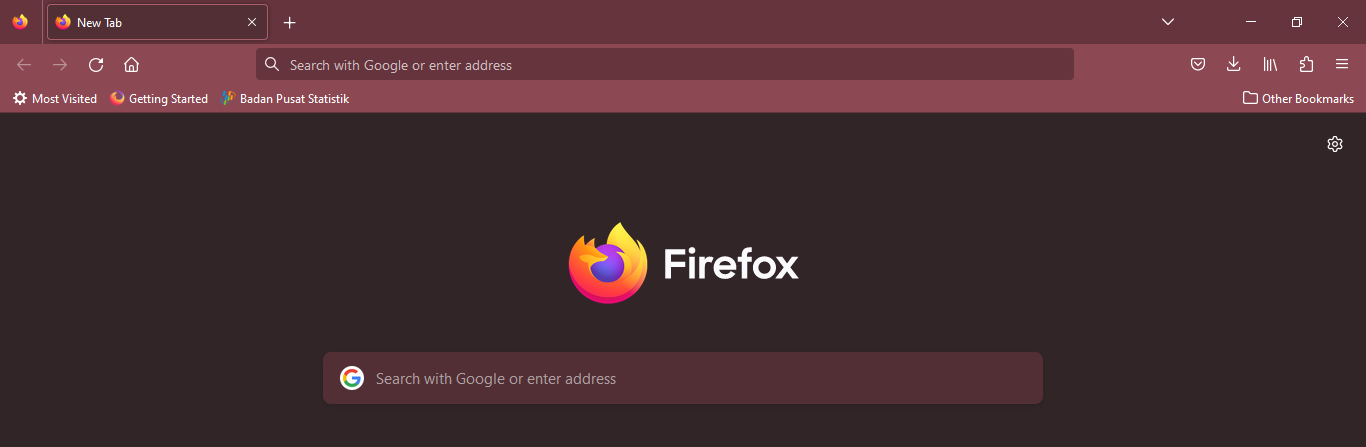
- Kemudian ketikkan Instagram pada kolom pencarian
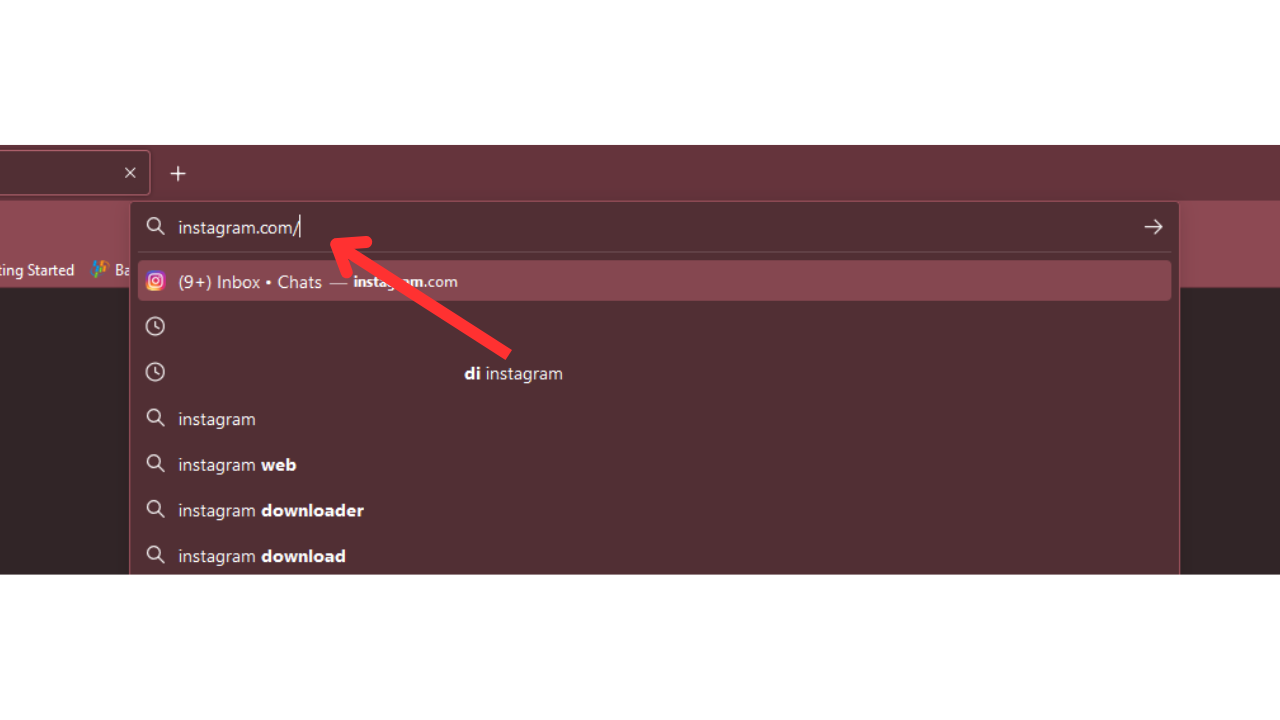
- Login menggunakan akun pengguna
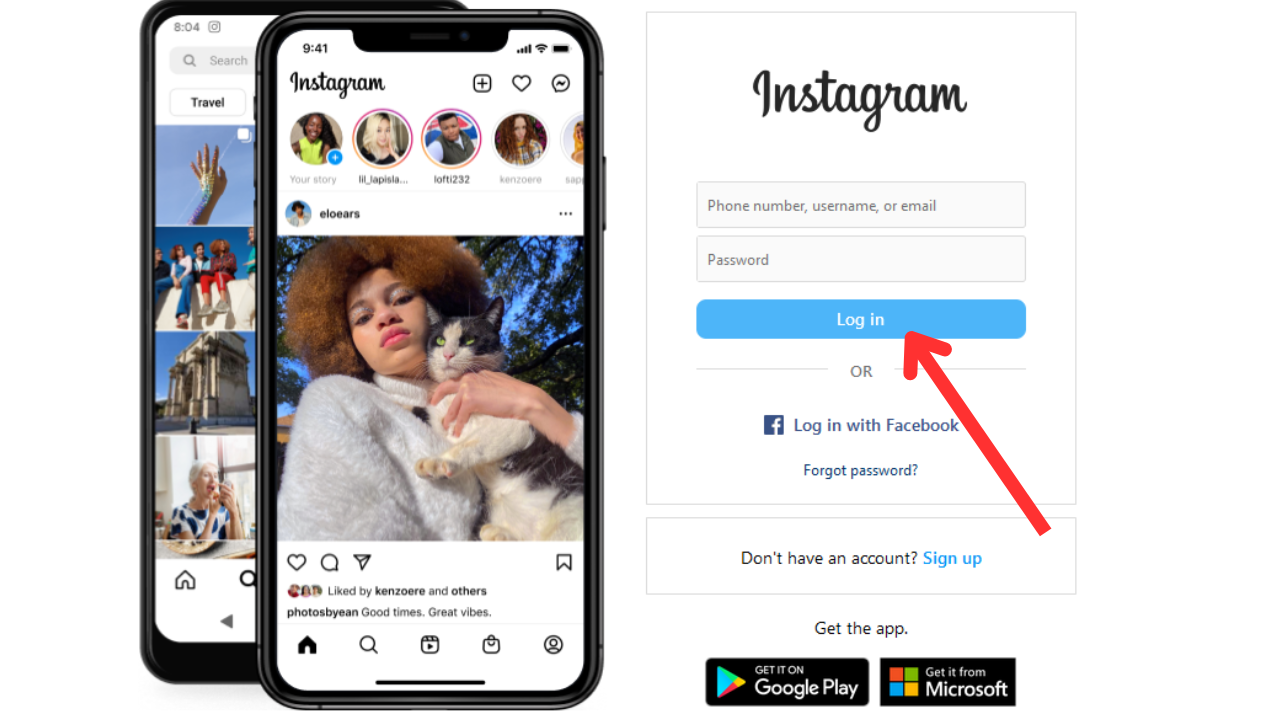
- Setelah itu pilih postingan yang pengguna inginkan
- Klik ikon panah atau share post
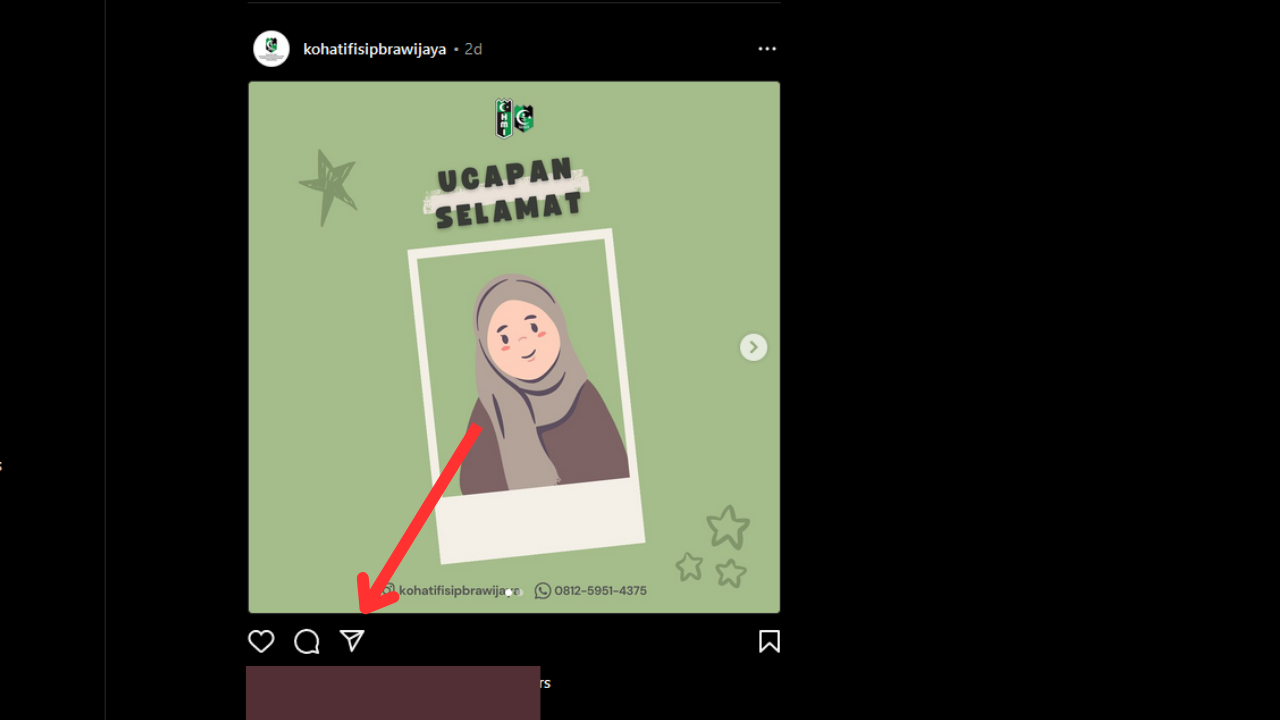
- Lalu pilih akun yang ingin pengguna kirim postingan
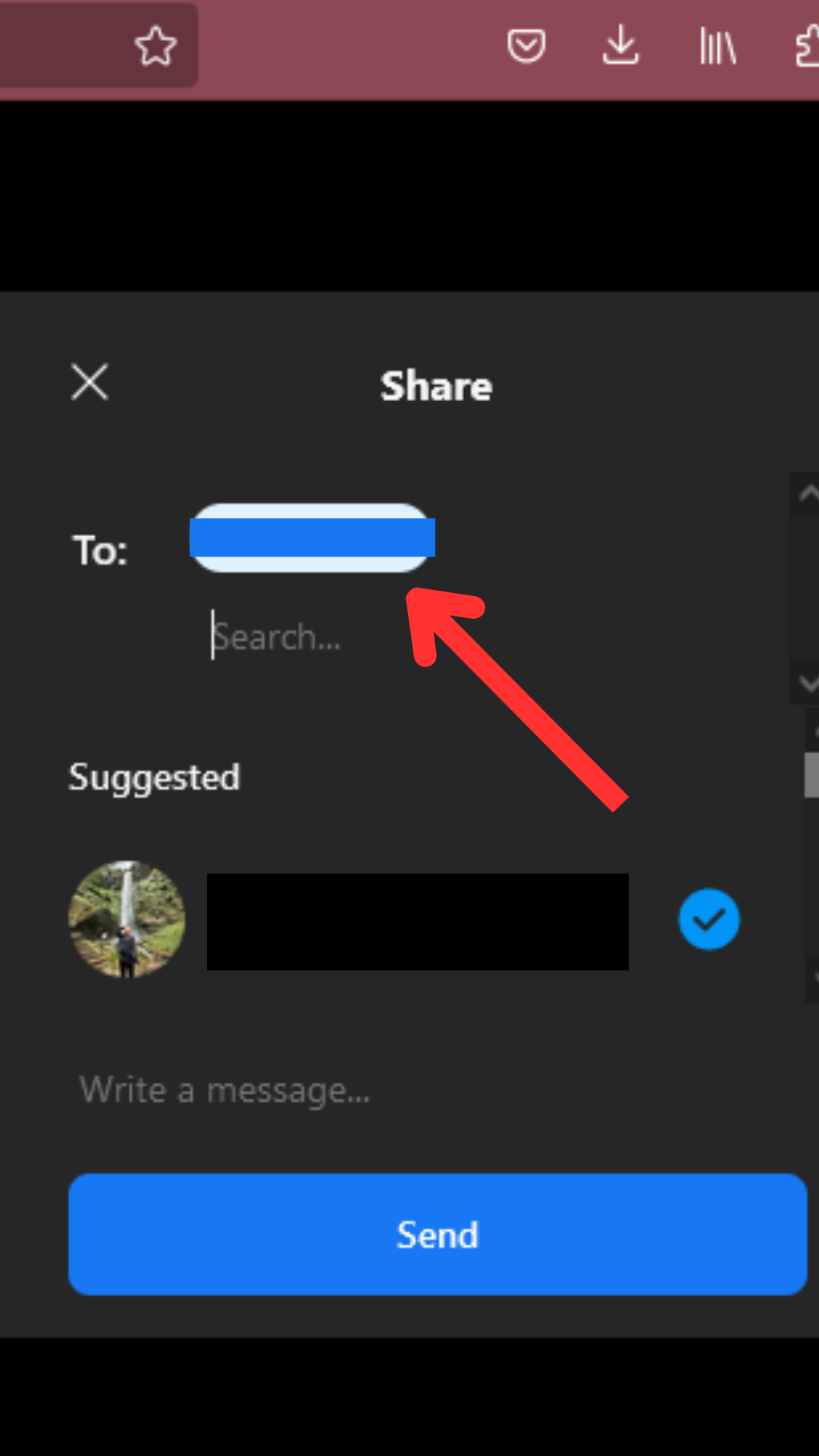
- Klik send

- Maka akun tersebut akan mendapatkan pesan berupa postingan
6. Mengirimkan Pesan ke Banyak Akun
Pesan pada Instagram bisa dikirim ke berbagai pengguna untuk memudahkan berbagi informasi dalam sekali kirim. Nantinya akun akan membentuk suatu grup yang bisa saling berbagi pesan, foto, video dan sebagainya. Berikut cara mudah membagikan pesan ke banyak akun yaitu:
- Login menggunakan akun Instagram pengguna
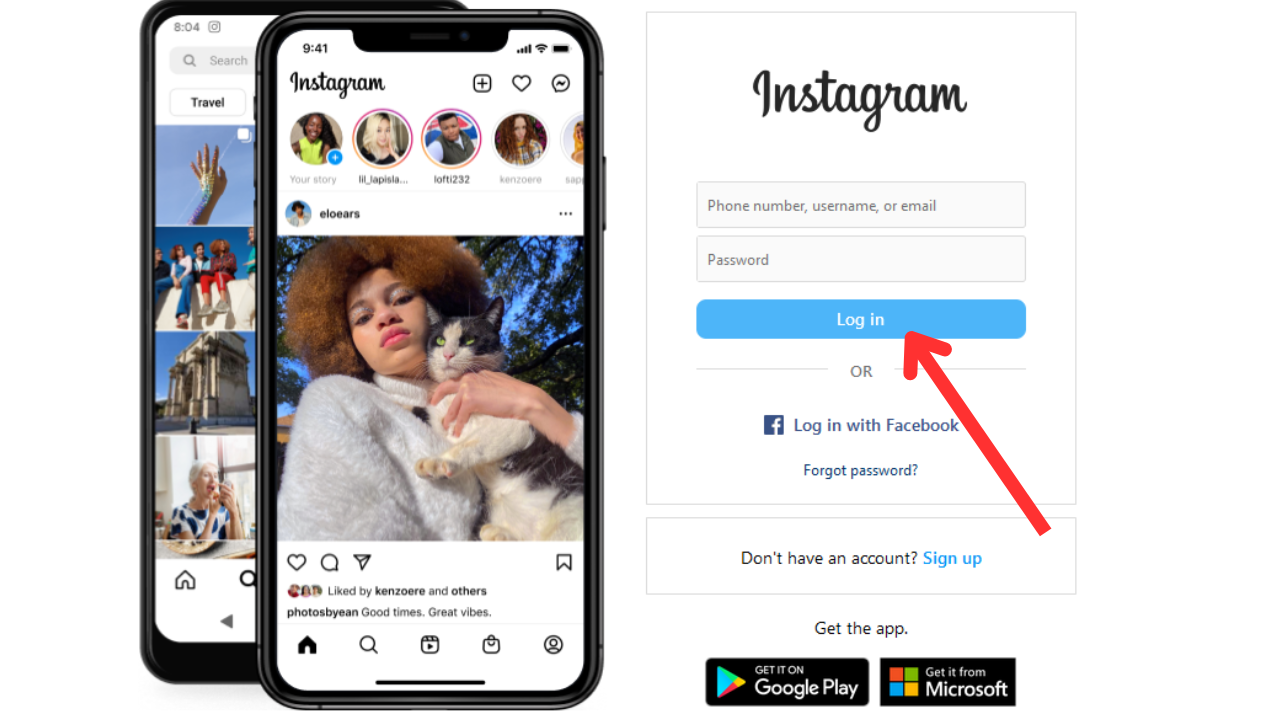
- Setelah itu klik messages
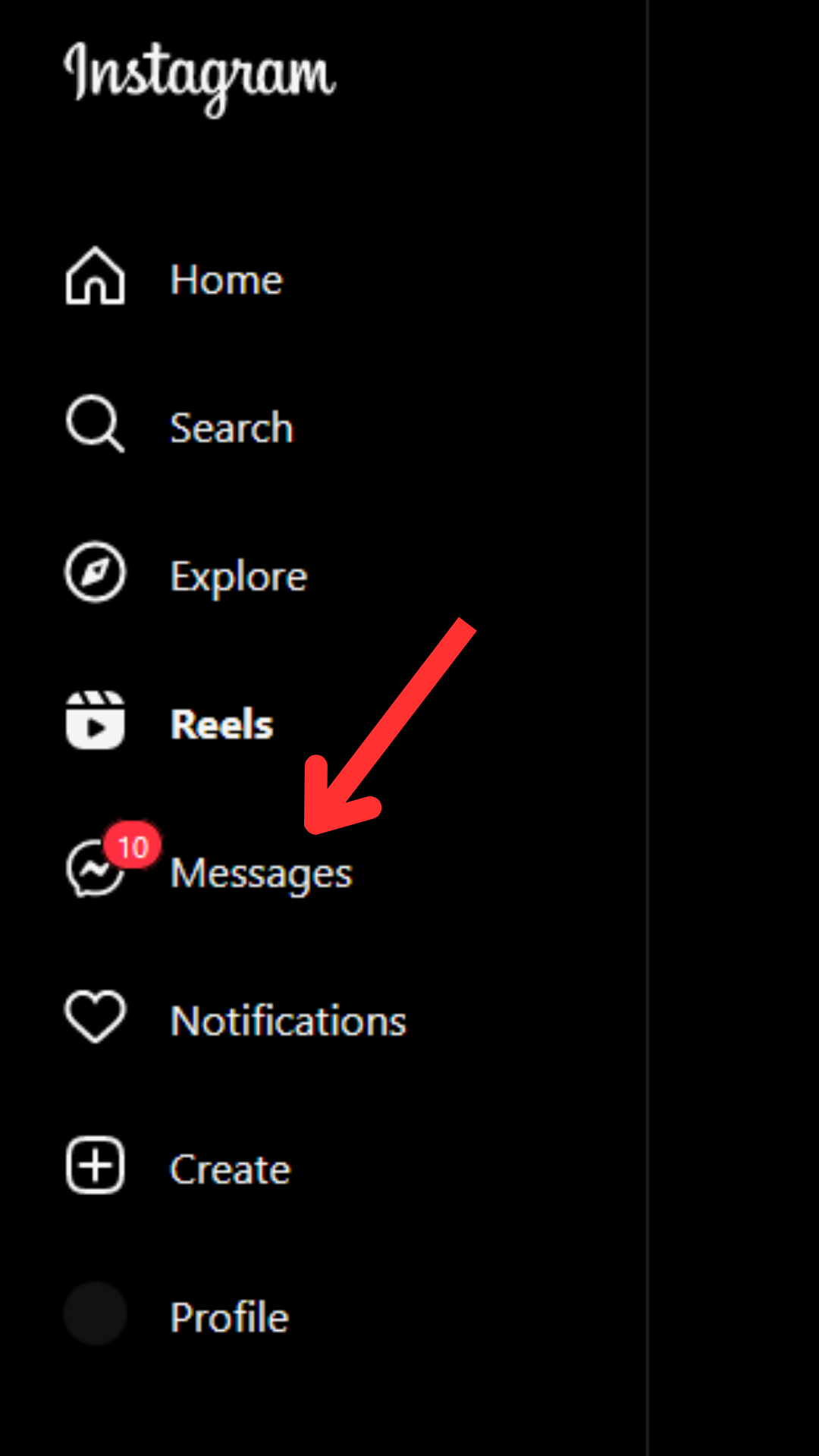
- Klik ikon pensil
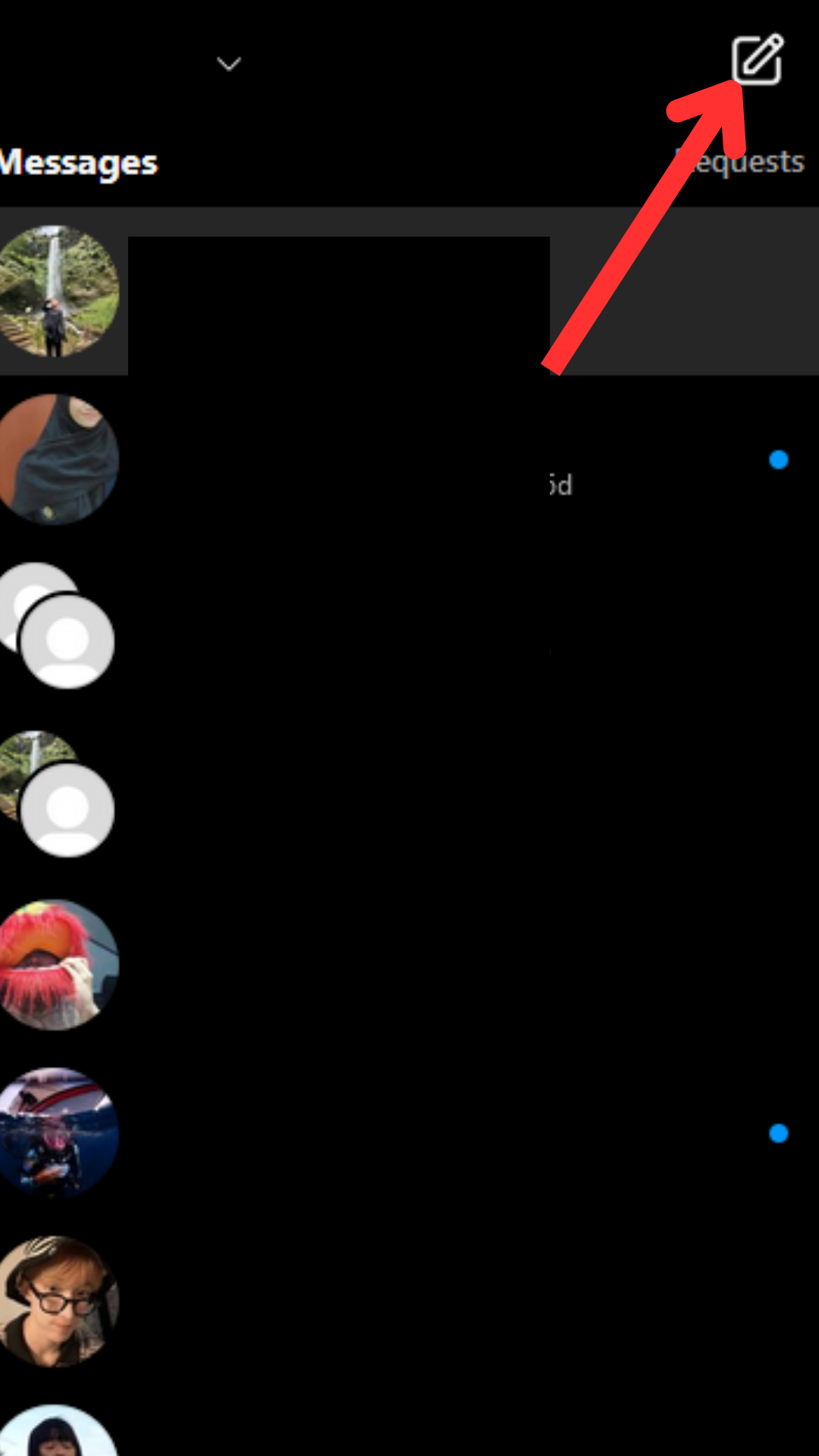
- Pilih beberapa akun yang ingin pengguna kirimkan pesan
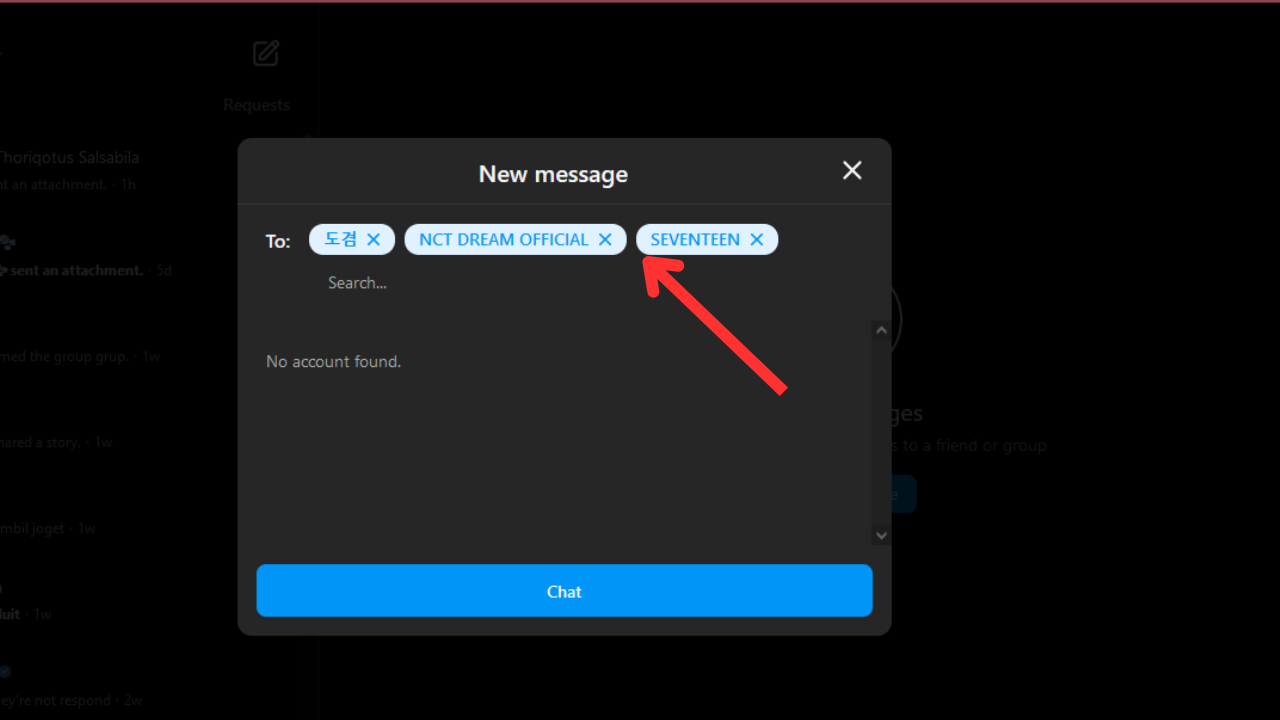
- Kemudian klik chat
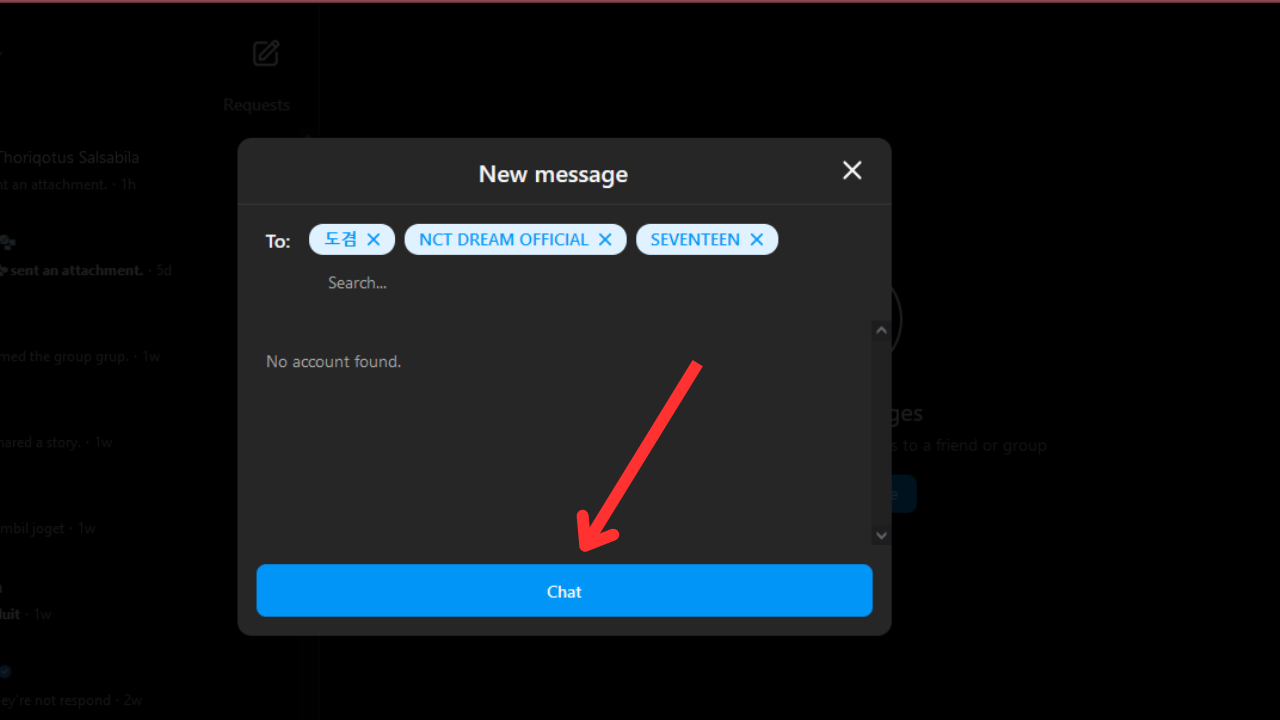
- Maka akan terbentuk grup dengan anggota akun yang terpilih tadi
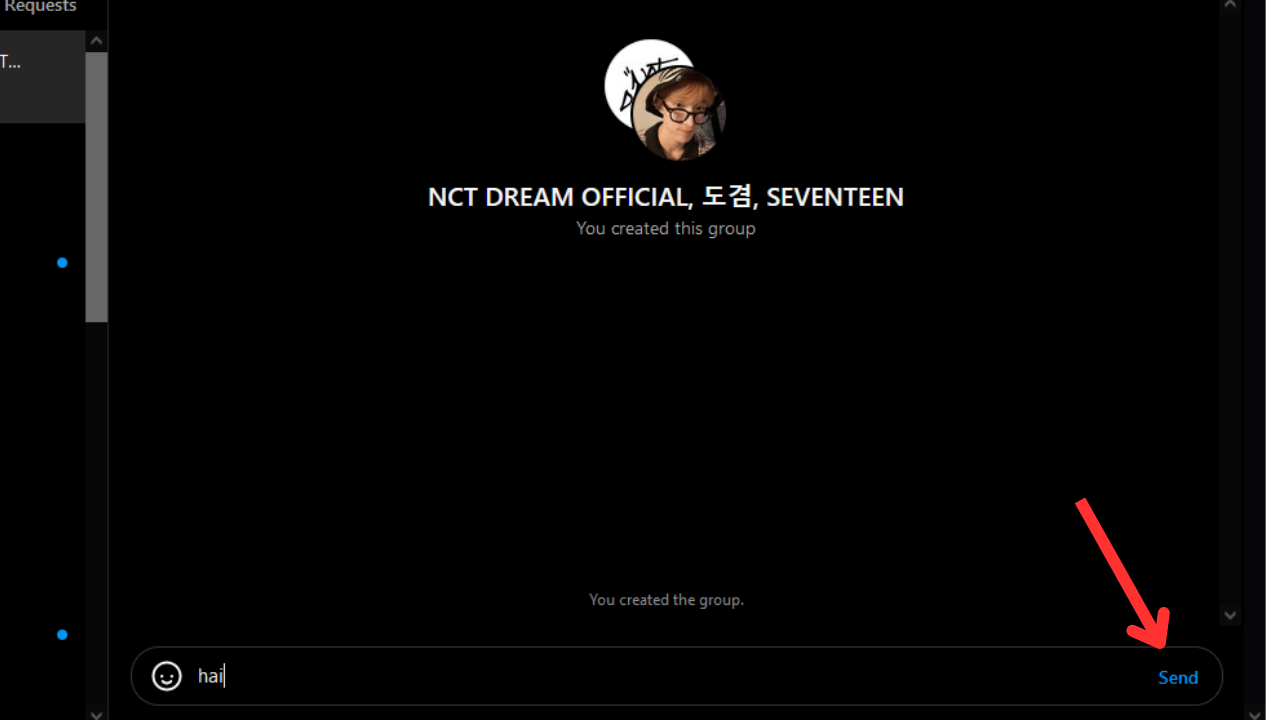
- Lalu kirimkan pesan
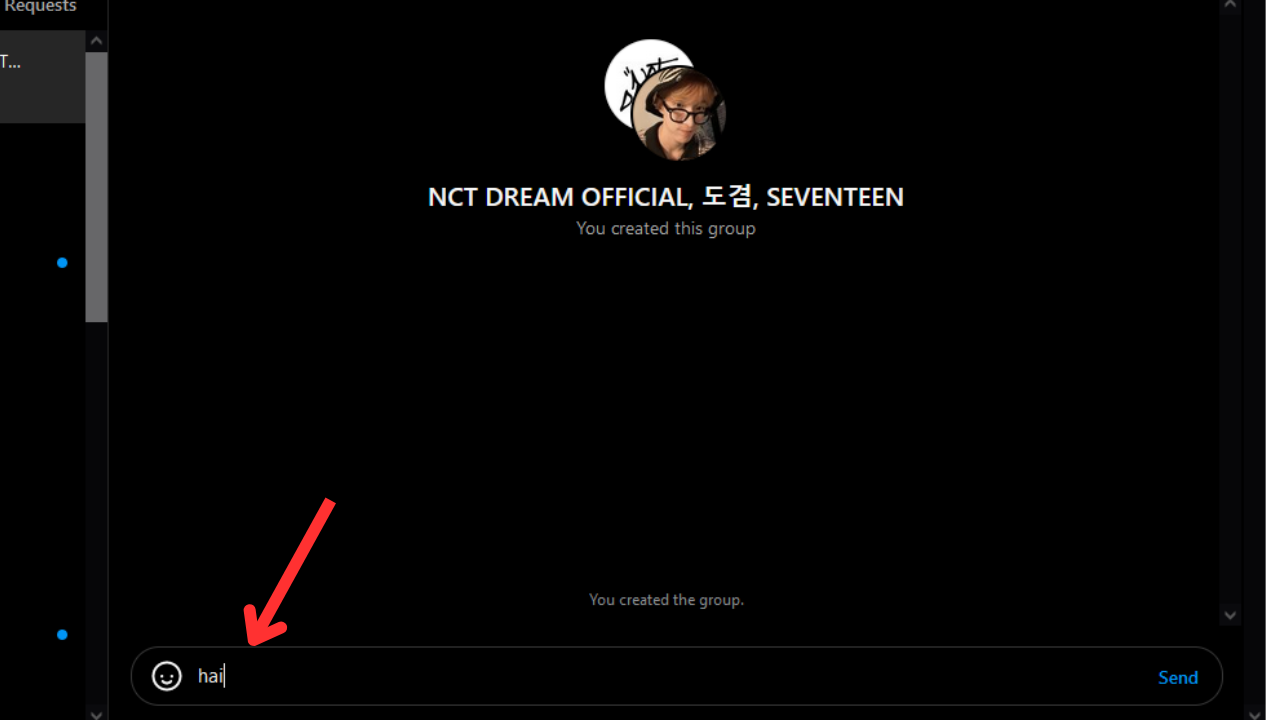
- Klik send
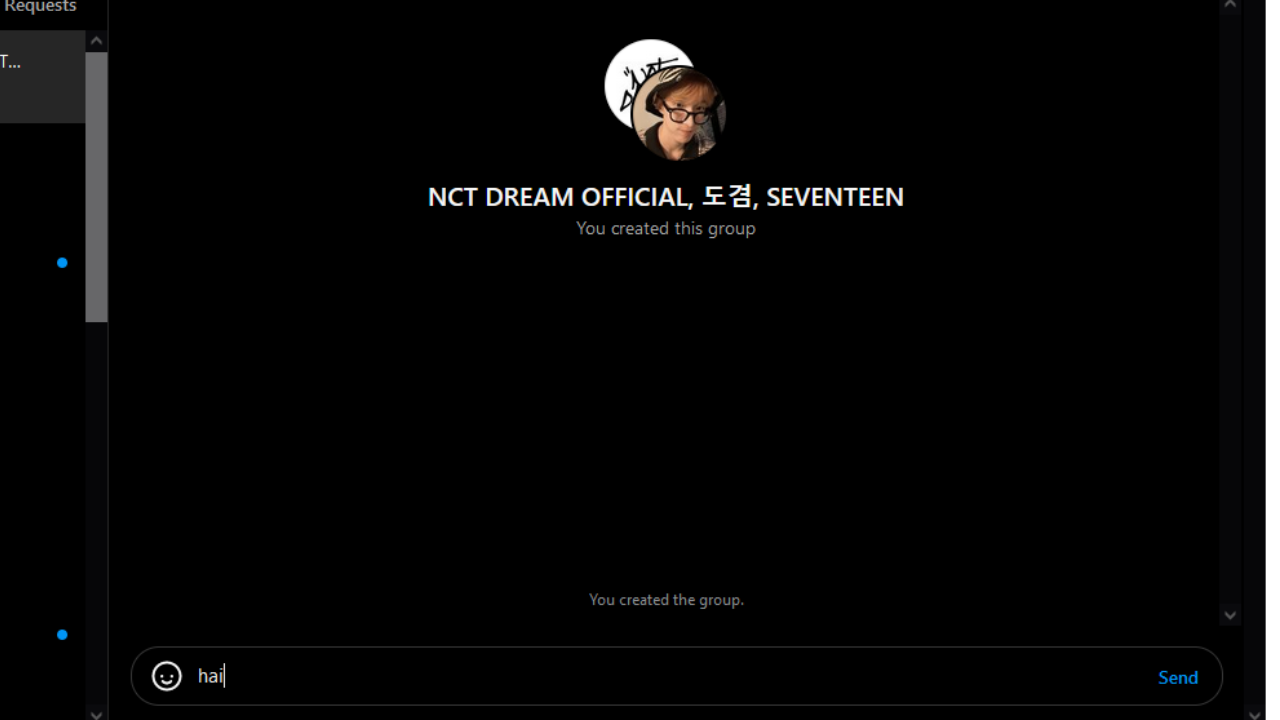
Itulah informasi yang bisa pengguna lakukan tentang cara DM Instagram lewat laptop tanpa memerlukan aplikasi. Selain itu pengguna bisa mengirimkan file apapun atau postingan dari orang lain secara private. Instagram memberikan keamanan untuk bertukan pesan.

Leave a Reply